👆Как прошить телевизор SAMSUNG | Телевизоры | Блог
Перепрошивка телевизора кому-то может показаться сложной вещью, но на самом деле это очень простое, а зачастую необходимое дело. Для чего и как прошить телевизор Samsung — об этом пойдет речь в данной статье.
Для чего нужно прошивать телевизор
Прошивка любых устройств призвана исправить ошибки той прошивки, которая была загружена на заводе. Некоторые прошивки увеличивают отзывчивость телевизора и повышают скорость работы (включение, выключение, переключение каналов). Также в новой прошивке могут появиться новые функции, или поддержка новых кодеков для видеофайлов.
Именно последняя причина чаще всего является поводом для прошивки телевизора. Например, при попытке воспроизвести некоторые видеофайлы формата MKV во встроенном медиаплеере выдается сообщение, что видеоформат не поддерживается. После обновления прошивки эти же видеофайлы проигрываются нормально.
В этой статье будет показан процесс обновления прошивки на примере телевизора SAMSUNG LE40C530F1WXRU.
Краткие характеристики:
- Размер экрана по диагонали: 40″ (102 см)
- Формат экрана: 16:9
- Максимальное разрешение: 1920×1080
- Матрица: LTF400HM01
- Поддержка HD: 1080p Full HD
- Цифровой тюнер: DVB-T, DVB-C
- Интерфейсы: AV, аудио x3, компонентный, SCART, RGB, VGA, HDMI x3, USB
- Вес телевизора: с подставкой: 17 кг, без подставки: 14 кг
- Потребление от сети: 190 Вт
Как обновить прошивку телевизора
В инструкции пользователя процесс прошивки описан очень кратко: скачайте новую версию микропрограммы, запишите ее на USB-накопитель, вставьте диск в гнездо и обновитесь.
Для начала нужно найти прошивку для нашего телевизора на официальном сайте. В нашем случае это ссылка искать ее нужно здесь. Если у вас другая модель телевизора от того же Samsung — измените последнюю часть в адресной строке ссылки.
На странице мы видим две прошивки, и у обеих указан английский язык интерфейса. Этого не нужно пугаться — прошивки на самом деле многоязычные, и для русского телевизора меню останется на русском языке. Но какую версию выбрать? Нужно ориентироваться на начальные буквы прошивки: T-TDT5DEUC или T-MSX5DEUC.
Этого не нужно пугаться — прошивки на самом деле многоязычные, и для русского телевизора меню останется на русском языке. Но какую версию выбрать? Нужно ориентироваться на начальные буквы прошивки: T-TDT5DEUC или T-MSX5DEUC.
В данной модели телевизора используются две разные платформы — Mstar (T-MSX5DEUC) и Trident (T-TDT5DEUC). Эти буквы и будут указаны в версии прошивки вашего телевизора. Их нужно посмотреть в меню телевизора в текущей версии прошивки.
В нашем случае текущая прошивка T-TDT5DEUC, соответственно для обновления будем скачивать T-TDT5DEUC_1024.1.exe. Файл представляет собой самораспаковывающийся архив WinRAR. Его можно распаковать архиватором или запустить на компьютере и следовать инструкции. При запуске всплывает такое окно:
В нем написано, что нужно проверить текущую версию прошивки в меню телевизора «Поддержка — Обращение в SAMSUNG».
Появляется специальное информационное окно. Там мы можем узнать код модели и текущую версию прошивки. Еще предлагается посмотреть с правой стороны телевизора на наклейку.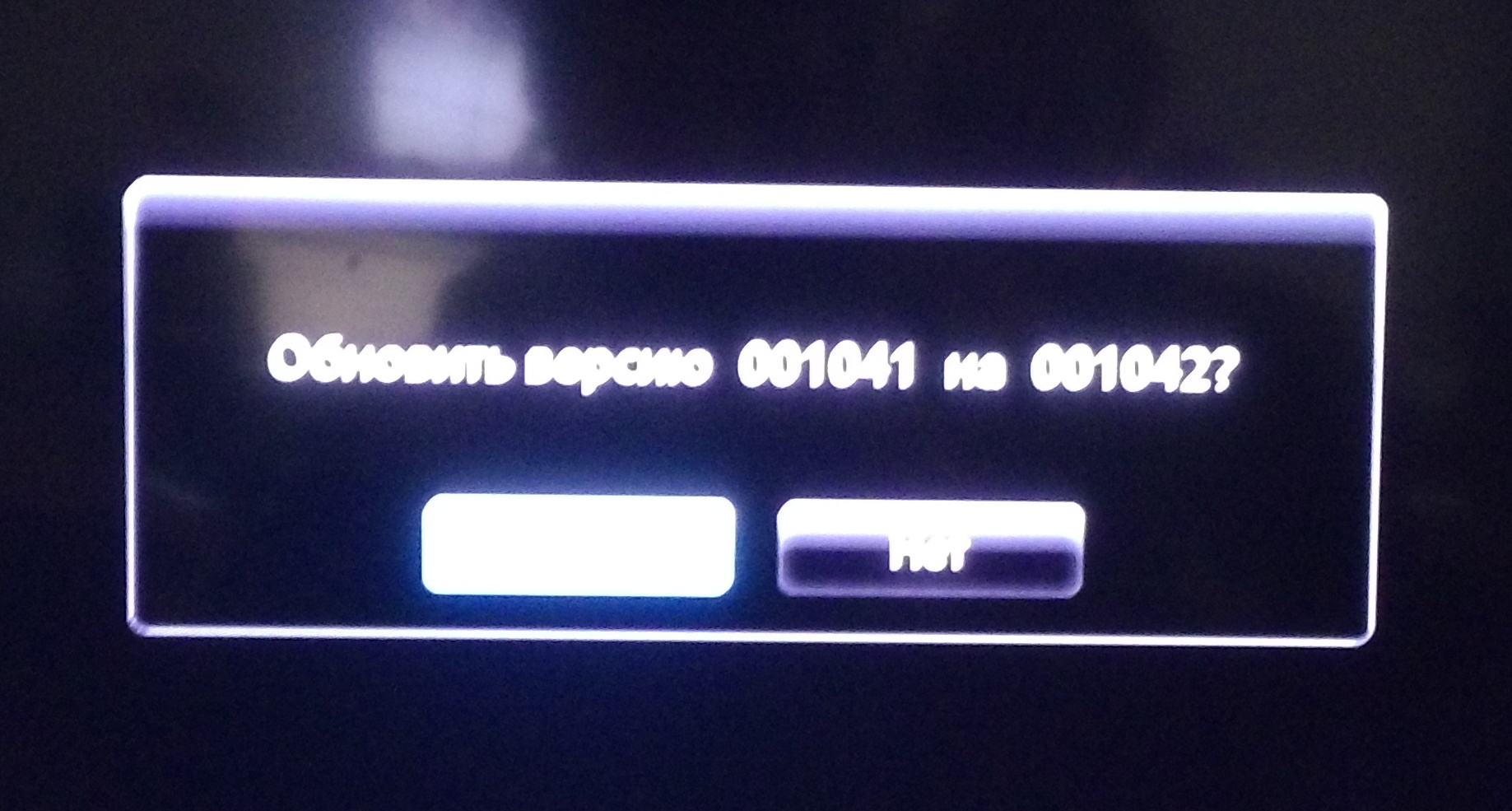 Там мы видим следующее. В окне «Обращение в Samsung» указан короткий код модели, на наклейке — полный.
Там мы видим следующее. В окне «Обращение в Samsung» указан короткий код модели, на наклейке — полный.
В инструкции к файлу с обновлением указано, что необходимо подключить USB-накопитель к компьютеру, распаковать на него содержимое архива, безопасно извлечь накопитель из компьютера и вставить его в USB-порт телевизора.
В меню телевизора нужно выбрать пункт «Поддержка — Обновление ПО» и далее — «По USB».
Вариант еще проще: сразу после подключения USB-накопителя всплывает меню с выбором действия — «Media Play» или «Обновление ПО». Выбирайте второй вариант.
Встроенная в телевизор программа находит обновление на флешке. Подтверждаете, что хотите обновиться, после чего телевизор перезагрузится, и у вас будет установлена новая прошивка.
Обновление прошивки Самсунг Смарт ТВ
Качественное обновление прошивки телевизора Samsung Smart TV
Для поддержания корректной работы современных телевизоров Samsung Smart TV периодически требуется обновлять программное обеспечение. В случае невыполнения или неправильного выполнения обновления прошивки Самсунг Смарт ТВ качество работы приложений и устройства в целом существенно ухудшается. Снижается скорость Интернет-соединения, могут возникнуть другие проблемы в функционировании устройства.
В случае невыполнения или неправильного выполнения обновления прошивки Самсунг Смарт ТВ качество работы приложений и устройства в целом существенно ухудшается. Снижается скорость Интернет-соединения, могут возникнуть другие проблемы в функционировании устройства.
При отсутствии опыта и достаточных знаний в вопросе обновления программного обеспечения – обращайтесь за помощью к специалистам нашего сервисного центра. Мы оперативно и качественно делаем обновление прошивки телевизоров Samsung, с использованием современного оборудования и лицензионной firmware. Стоимость услуг фиксированная. Прайс-лист с ценами предусмотрен на официальном сайте нашей организации.
Обновление прошивки Самсунг Смарт ТВ с гарантией
 Курьеры сервиса самостоятельно заберут технику в ремонт. Для передачи телевизора нашему сотруднику достаточно подписать соглашение на оказание услуг. Вызов курьера осуществляется по номеру телефона компании или посредством заполнения онлайн-заявки. Обработка запросов пользователей ведется непрерывно, что обеспечивает высокую скорость обслуживания потребителей.
Курьеры сервиса самостоятельно заберут технику в ремонт. Для передачи телевизора нашему сотруднику достаточно подписать соглашение на оказание услуг. Вызов курьера осуществляется по номеру телефона компании или посредством заполнения онлайн-заявки. Обработка запросов пользователей ведется непрерывно, что обеспечивает высокую скорость обслуживания потребителей.По завершении работы телевизор Самсунг тестируется в отделе контроля и качества. На основе проверки выписывается гарантия. Период ее действия может достигать 3 лет и устанавливается в индивидуальном порядке. По завершении оформления документов техника возвращается заказчикам аналогичным способом. Плата за услуги принимается после того, как клиент лично убедится в исправности техники.
Порядок выполнения мероприятия в сервисном центре
Обновление прошивки в мастерской начинаются с проведения аппаратной и программной диагностики моделей телевизоров Смарт ТВ. В данном случае тестирование девайса необходимо для:
-
определения серии и модели устройства – технические характеристики, как правило, размещены на корпусе, а при их отсутствии проводится дополнительная проверка;
-
выявления текущей версии прошивки – специалист определяет, какие программы нуждаются в апгрейде;
-
установления порядка, каким способом следует прошивать телевизор.

На основе тестирования формируется окончательная стоимость услуг. В случае выявления других проблем (например, наличие в устройстве вирусов и вредоносных программ), заказчик об их наличии информируется в телефонном режиме.
Большинство моделей устройств данной марки работают на базе Android TV. Обновление прошивки телевизоров Самсунг нашими мастерами выполняется двумя способами: по сети и с помощью внешнего носителя (флеш-карты). В первом случае установка нового программного обеспечения проводится непосредственно в телевизоре. При втором варианте программное обеспечение закачивается на запоминающее устройство, после чего переносится в систему аппаратуры.
Обновление прошивки Смарт ТВ первым способом предполагает создание учетной записи Google для конкретной модели телевизора, чтобы мастер мог закачать и установить свежую версию обновления. Мероприятия проводятся непосредственно на сайте компании, что исключает попадания в устройство вредоносных приложений.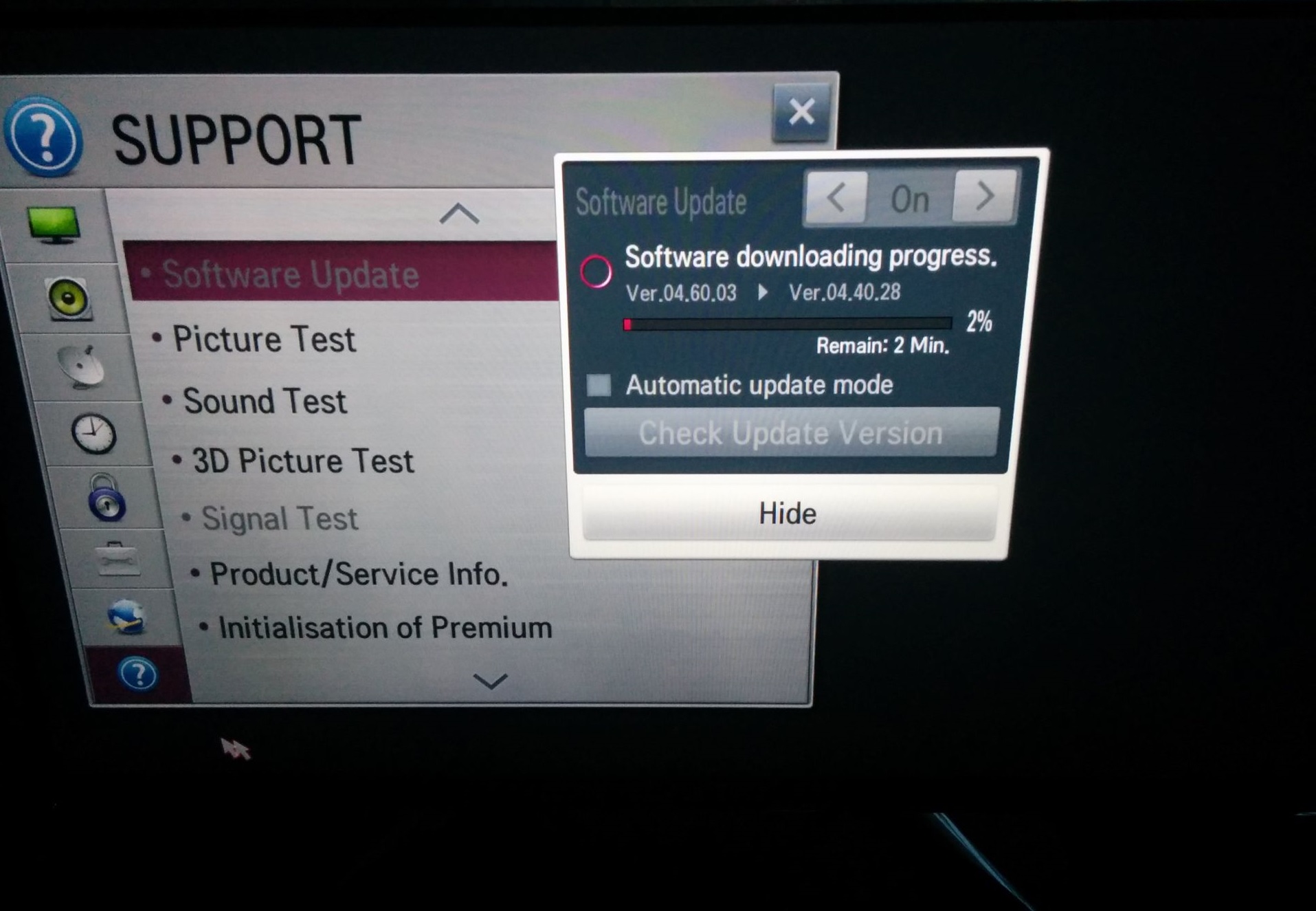
Второй способ предполагает закачивание свежей версии прошивки на внешнее запоминающее устройство. Флешка подключается в ТВ, после чего выполняется апгрейд. По завершении установки телевизор перезагружается, а его работа тщательно тестируется. В случае возникновения проблем мастера проводят дополнительную настройку.
Ключевой аспект в успешной переустановке программного обеспечения – правильно выбранная прошивка. Современный телевизор — это сложная структура, в которой всегда присутствуют ошибки, мелкие и крупные недоработки. Новое обновление исправляет указанные проблемы, что делает систему более надежной и безопасной. Мы не советуем выполнять процедуру самостоятельно, а рекомендуем воспользоваться услугами нашей мастерской. В противном случае есть высокая вероятность нарушить работу устройства, что может привести к образованию других поломок.
Как прошить телевизор Samsung через USB или Интернет
Видео-урок 1: Прошивка телевизора Samsung при помощи USB флешки
Видео-урок 2: Прошивка телевизора Samsung через Интернет
Необязательно покупать новый телевизор, чтобы шагать в ногу с последними технологиями! Мы расскажем вам в этой статье, как установить на вашем телевизоре Samsung новейшие параметры, форматы и прочие функции от производителя, а также, как исправить старые погрешности в ПО.
!!!Внимание!!! Если у вас возникли какие-либо сложности или вопросы по работе вашего телевизора, обратитесь к профессионалам в сервисный центр по ремонту телевизоров Samsung.
Итак, начнем с того, что существует два основных способа прошивки:
- Через порт-USB
- Через сеть Интернет
Вам может показаться, что процедура обновления ПО слишком сложная, но это не так. Единственное, что требуется от вас – это внимательность. Процедура обновления не займет много вашего времени, но принесёт массу удовольствия на выходе. Сейчас мы пошагово рассмотрим, как обновлять ПО телевизора марки Samsung первым способом — через USB.
Пошаговая инструкция обновления ПО на телевизоре Samsung через USB
- Чтобы выяснить модель вашего телевизора, откройте инструкцию, которая прилагалась к нему при покупке, либо посмотрите на корпусе сзади.

- С помощью пульта дистанционного управления зайдите в «Меню» вашего телевизора, затем — в раздел «Поддержка», далее — в раздел «Обращение в Samsung», в открывшемся окне узнайте версию ПО, установленную на данный момент.
- После этого зайдите на официальный сайт компании Samsung и найдите в поиске вашу модель телевизора.
- В появившемся снизу разделе «Загрузки» найдите файл с обновлениями (USB тип) на русском языке.
- Убедитесь в правильности модели, в том, что версия прошивки, которую вы собираетесь загрузить, более новая, чем стоит на вашем телевизоре, в выборе языка, а затем нажмите на значок справа от нужного файла для начала процесса загрузки.
- Далее возьмите флешку, она должна быть чистой и отформатированной должным образом. Скопируйте файл для загрузки на носитель USB и распакуйте, нажав на раздел «Extract».
- Флеш-карту с загруженным файлом прошивки вставьте в соответствующий разъем в телевизоре.
 Чтобы начать процедуру прошивки, зайдите с помощью пульта ДУ в «Меню» телевизора, далее в раздел — «Поддержка», далее – «Обновление ПО», затем – «По USB»
Чтобы начать процедуру прошивки, зайдите с помощью пульта ДУ в «Меню» телевизора, далее в раздел — «Поддержка», далее – «Обновление ПО», затем – «По USB»
- На заданный вопрос «Обновить версию» выберите «Да» и дождитесь окончания установки. После стандартной перезагрузки по завершению данной процедуры, на вашем телевизоре будут доступны новые функции и параметры согласно новой установленной версии обновления ПО.
!!!Внимание!!! На некоторых последних моделях телевизоров Samsung разделы обновления ПО через USB активны только при вставлении в USB-разъем флешки со свежей версией прошивки!
Пошаговая инструкция обновления ПО на телевизоре Samsung через Интернет
Этот метод удобен автоматическим обновлением ПО без вашего непосредственного участия. Вы также можете задать определенное время перепрошивки, допустим, ночью, но не стоит потом пугаться, что ваш телевизор самостоятельно включился посреди ночи. Итак, следуйте согласно пунктам ниже:
- Зайдите с помощью пульта управления в «Меню».

- В появившемся окне выберите пункт «Поддержка».
- Затем выберите раздел «Обновление ПО».
- Нажмите в списке предложенных обновлений пункт «По сети».
- Далее найдите раздел «Обновление в режиме ожидания». Таким образом, ваш телевизор будет автоматически искать новые версии прошивки в заданный вами период времени.
Хотим обратить ваше внимание, что, несмотря на легкость и быстроту второго способа прошивки, она является не всегда самой безопасной — бывали случаи, когда телевизор во время автообновления ПО находил и самостоятельно загружал неофициальные версии. Таким образом, метод прошивки через USB является самым надежным из описанных нами способов!
Если вы сделали все верно, то после перезагрузки вашего телевизора Samsung вы сможете оценить по достоинству его новые функции!
Источник: http://samsngexperts.ru/
Не помогла статья?
Вы можете задать вопрос мастерам из нашего сервисного центра, позвонив по телефону или написав свой вопрос на форму обратной связи.
Ваше сообщение отправлено.
Спасибо за обращение.
Блокировка обновления прошивки и SmartHub в телевизорах Samsung — Настройка кардшаринга на Samsung Smart TV
Телевизор сегодня — это не только возможность смотреть телевизионные программы аналоговых, цифровых и спутниковых каналов. Модели Смарт способны подключатся к интернету, без дополнительного оборудования выходить на любимые сайты. Именно поэтому они нуждаются в периодическом обновлении установленных программ. Сегодня речь пойдет о том, как самостоятельно установить обновления для Смарт телевизора Самсунг.
Установка нового программного обеспечения Смарт телевизора — обязательное условие его нормальной работы, без этого могут возникнуть сбои, ухудшится доступ в Интернет. Обновить Smart tv Samsung не сложно, сделать это можно двумя способами:
- с помощью флешки;
- напрямую через Интернет.
Существует 2 способа обновления телевизора
Аналогично, выполняется при необходимости, закачка новой версии флеш плеера на Смарт тв Самсунг.
В телевизионных приемниках есть возможность автоматического поиска и установки обновлений, но лучше делать это вручную, чтобы контролировать процесс, тем более, что поиск и установка нового программного обеспечения, не занимают много времени.
Для начала следует определить, нуждается ли Ваш телевизор в новом пакете программного обеспечения и найти самый свежий из них. Все обновления для тв Самсунг абсолютно бесплатны для потребителя.
Как понять, что нужно обновить Смарт ТВ Самсунг
Производитель, выпуская свежую версию ПО, устраняет выявленные ошибки
Smart TV – технология интеграции интернета и сопутствующих сервисов в телевизор. Она открывает доступ к всевозможному контенту: фильмам, сериалам, играм, мессенджерам и так далее. Все, что нужно – чтобы телевизор был подключен к сети.
Порой, после некоторого времени исправной работы, ТВ начинает «подтормаживать», некоторые приложения вдруг куда-то исчезают, появляются проблемы при воспроизведении аудио и видеофайлов. Все это говорит о том, что пришло время обновить прошивку телевизора Самсунг – его ПО. Делается это просто и каких-либо особых навыков не нужно – хватит умения работы с компьютером.
Все это говорит о том, что пришло время обновить прошивку телевизора Самсунг – его ПО. Делается это просто и каких-либо особых навыков не нужно – хватит умения работы с компьютером.
Производитель, выпуская свежую версию ПО, устраняет выявленные ошибки, препятствующие нормальной работе телеприемника.
Также в обновления входят новые функции, расширяются имеющиеся. Добавляются новые форматы, с которыми может работать техника.
Как обновить телевизор Самсунг через флешку
Подготовка
Чтобы прошить смарт ТВ – потребуется флешка, соответственно, нужно сделать так, чтобы он смог ее распознать. Для этого нужно сделать низкоуровневое форматирование в файловую систему FAT32 – основной тип файловой системы, поддерживаемый телевизорами. Производить эту операцию лучше с помощью утилиты “HP USB Disk Storage Format Tool”:
- Вставить USB-накопитель в соответствующий порт, запустить утилиту.

- В верхнем выпадающем списке выбрать свой накопитель, во втором – выбрать тип файловой системы FAT. В поле “Volume label” можно задать новое название для флешки;
- Кликнуть по кнопке “Start”, программа предупредит о том, что все данные с накопителя будут удалены. Подтвердить, кликнув по варианту “Да”.
- Запустится процесс форматирования.
- По окончании отобразится сообщение с информацией о результатах.
- После этого, скопировать папку с прошивкой на флешку.
Как прошить телевизор
Следующее, что следует сделать для обновления телевизора Samsung – это:
- Включить ТВ, нажать на “Source”, перейти в режим “TV”, нажать кнопку “Menu” и перейти по пути “Поддержка” – “Обновление ПО” – “По USB”.

- Начнется процедура сканирования, после которой TV сообщит о том, какую версию программного обеспечения он нашел.
- Если версия установленного программного обеспечения ниже, чем версия на флешке – нужно прошиваться. Для этого нажать “Да”. Запустится копирование файлов, после этого ТВ выдаст сообщение об успешном апгрейде.
Самые популярные Android-смартфоны и их китайские клоны
Также можно ознакомиться с видео по прошивке телевизора Самсунг.
Что нужно для перепрошивки
Обновление в режиме ожидания
Обновить программную оболочку можно через интернет, прямо с телевизора, или через USB, загрузив дистрибутив с обновлением при помощи компьютера.
Есть альтернативный способ, срабатывающий автоматически – «Обновление в режиме ожидания». Лучше отключить эту функцию в настройках телевизора по следующим причинам:
- пользователь просто не понимает, в какой момент устанавливается обновление.
 Перепрошивка в таком случае может быть «кривой», что влечет за собой сбои в оборудовании, вплоть до выхода из строя материнской платы;
Перепрошивка в таком случае может быть «кривой», что влечет за собой сбои в оборудовании, вплоть до выхода из строя материнской платы; - в телеприемнике установлены свои часы обновления, когда он подключается к серверам Samsung. Не факт, что автоматически ПО будет обновляться днем, возможно – ночью, тогда телевизор включится сам;
- обновление содержит множество файлов, которым требуется свободное место. Если в ходе установки окажется, что телевизору недостает памяти, он может просто повиснуть;
- обновляться через интернет рискованно, так как соединение может в любой момент оборваться по ряду причин, что повлечет за собой некорректную работу ТВ.
В связи с этим устанавливать новое ПО лучше вручную. Автоматическое обновление можно отключить в настройках, зайдя в раздел «Поддержка» — «Обновление ПО».
Определение текущей версии
Перед установкой обновления стоит поинтересоваться, какая версия ПО в данный момент установлена на телеприемнике. Нужная информация находится в настройках (пункты меню различаются в зависимости от модели).
Нужная информация находится в настройках (пункты меню различаются в зависимости от модели).
Определение версии ПО для ТВ Самсунг серий R, N, M, Q, LS:
- На пульте ДУ жмут «Menu».
- «Настройки» — «Поддержка» — «Об этом телевизоре».
- Откроется окно, где обозначен код модели, серийный номер, MAC-адрес и другие данные.
- Нужная строчка – «Версия ПО». Если ее нет, нужно пролистать окошко кнопкой «Вниз» на пульте.
Для моделей серии К:
- «Menu» — «Настройки» — «Поддержка» — «Обращение в Samsung».
- Там же в открывшемся окне будет пункт «Версия ПО».
Для телеприемников серии J, H, F, E:
- «Menu» — «Поддержка» — «Обращение в Samsung».
Лучше сразу переписать номер текущей версии, чтобы сравнить с тем, что будет скачано с официального сайта.
Выбор новой прошивки
Телевизоры Samsung работают на фирменной платформе Tizen TV. Свежие прошивки на эту систему загружаются на официальный сайт производителя. Со сторонних ресурсов ПО лучше не скачивать – есть вероятность подхватить вирус.
Со сторонних ресурсов ПО лучше не скачивать – есть вероятность подхватить вирус.
Также не рекомендуются «кастомные», то есть любительские обновления – не все телеприемники поддерживают работу с ними, да и есть вероятность навредить.
Скачать прошивку можно на странице поддержки. Там в поисковой строке вводят модель телевизора. Если в списке ее нет – обращаются в чат технической службы.
Как узнать, какая модель ТВ стоит дома – посмотреть на корпус с обратной стороны, где есть наклейка с необходимой информацией, или открыть руководство по эксплуатации.
После выбора модели откроется страница поддержки. Там переходят в раздел «Загрузки и руководства». Снизу экрана в поле «Загрузки» будут отображены доступны версии ПО. Маркировка у них разная, поэтому нужно сравнивать с тем, какая стоит сейчас.
Блокировка обновления прошивки и SmartHub в телевизорах Samsung
БЛОКИРОВКА ОБНОВЛЕНИЯ ПРОШИВКИ И SMARTHUB на телевизорах D/E/F/H-серии
(для предотвращения удаления SamyGO и Скайпа)
Для того, чтобы SamyGO и Скайп
были защищены на Вашем телевизоре, во избежание их удаления при автоматическом обновлении телевизора через Интернет, необходимо отключить телевизору возможность этого самого автоматического обновления.
1. Отключить автообновление приложений в SmartHub (для F- и H-серии).
Smart Hub (не Меню!!!) -> Доп.прилож. -> Парам. -> Автообнов.приложений -> Выкл.
(для F-серии)
Меню -> Smart Hub -> Парам.прилож. -> Автообновление -> Выкл.
(для H-серии)
2. Отключить автообновление прошивки в меню телевизора.
Меню -> Поддержка -> Обновление ПО -> Обновление в реж. ожидан. -> Выкл.
(для D- и E-серии)
Меню -> Поддержка -> Обновление ПО -> Автообновление -> Выкл.
(для F- и H-серии)
3. Отключить автообновление SmartHub с помощью файла update.disable.
А.
Если у Вас уже установлен SamyGO — выполнить команду (через telnet, PuTTY, WebShell или WinSCP).
touch /mtd_down/update.disable
Б.
Если у Вас не установлен SamyGO — Cкачать CreateDeleteUD и распаковать его в корень флешки. Желательно, чтобы флешка была отформатирована под FAT32, хотя на некоторых телевизорах NTFS также воспринимается. Далее: Для Е-серии: 1. Выключить телевизор, подсоединить флешку, включить телевизор. 2. Войти в SmartHub при помощи кнопки на пульте, там должен отображаться виджет «UpdateSmartHub (On/Off)». Если виджет в смартхабе не появился, значит флешка не подходит и нужно пробовать с другой. Запускаем виджет. 3. У вас откроется окно с виджетом, нажимаем на пульте «Enter» (должна появиться 1 строка с «OK» на конце). 4. Выключить телевизор, вытащить флешку, включить ТВ. Для F-серии: 1*. Войти в SmartHub и запустить виджет «SamyGO-F(Uninstall)». Удалить автостарт SamyGO ( нажать 2 раза «Enter» ) . Выключить-включить ТВ . 2. Войти в SmartHub и выбрать «Доп.прилож.». 3. Подсоединить флешку как единственное USB-устройство и закрыть появившееся диалоговое окно. 4. Запустить виджет «UpdateSmartHub (On/Off)». 5. Нажать на пульте «Enter» (должна появиться 1 строка с «OK» на конце) . 6*. Нажать «Return», запустить виджет «RestoreSmG» (восстановить автостарт SamyGO). 7. Выключить ТВ, вытащить флешку, включить ТВ.
Далее: Для Е-серии: 1. Выключить телевизор, подсоединить флешку, включить телевизор. 2. Войти в SmartHub при помощи кнопки на пульте, там должен отображаться виджет «UpdateSmartHub (On/Off)». Если виджет в смартхабе не появился, значит флешка не подходит и нужно пробовать с другой. Запускаем виджет. 3. У вас откроется окно с виджетом, нажимаем на пульте «Enter» (должна появиться 1 строка с «OK» на конце). 4. Выключить телевизор, вытащить флешку, включить ТВ. Для F-серии: 1*. Войти в SmartHub и запустить виджет «SamyGO-F(Uninstall)». Удалить автостарт SamyGO ( нажать 2 раза «Enter» ) . Выключить-включить ТВ . 2. Войти в SmartHub и выбрать «Доп.прилож.». 3. Подсоединить флешку как единственное USB-устройство и закрыть появившееся диалоговое окно. 4. Запустить виджет «UpdateSmartHub (On/Off)». 5. Нажать на пульте «Enter» (должна появиться 1 строка с «OK» на конце) . 6*. Нажать «Return», запустить виджет «RestoreSmG» (восстановить автостарт SamyGO). 7. Выключить ТВ, вытащить флешку, включить ТВ. Для H-серии: 1. Вставить флешку с папкой CreateDeleteUD. 2. Войти в SmartHub и запустить виджет «UpdateSmartHub ( On/Off )». (Если виджет не появился — выключить ТВ, вставить флешку, включить ТВ) 3. Нажать на пульте «Enter» (должна появиться 1 строка с «OK» на конце) . 4. Выключить ТВ (из розетки !!!) и ждать, пока не погаснет лампочка на передней панели. Вытащить флешку. 5. Включить ТВ. * — действие пропускается для тех, у кого нет SamyGO.
Для H-серии: 1. Вставить флешку с папкой CreateDeleteUD. 2. Войти в SmartHub и запустить виджет «UpdateSmartHub ( On/Off )». (Если виджет не появился — выключить ТВ, вставить флешку, включить ТВ) 3. Нажать на пульте «Enter» (должна появиться 1 строка с «OK» на конце) . 4. Выключить ТВ (из розетки !!!) и ждать, пока не погаснет лампочка на передней панели. Вытащить флешку. 5. Включить ТВ. * — действие пропускается для тех, у кого нет SamyGO.
Если Вы после этой процедуры захотите в будущем сделать сброс Смартхаба, то возникнет проблема (получите «пустой» Smart Hub). Решается проблема просто — вновь запускаете виджет «UpdateSmartHub (On/Off)» по вышеописанной инструкции, но вместо «Enter» нажимаете на определенном этапе красную клавишу ( «Red» ). Затем перегружаете ТВ и делаете сброс Смартхаба. При наличии update.disable не будет происходить автоматический вход в учетную запись Samsung Apps. Кроме того, не будет показываться количество приложений, требующих обновления.
4. Отключить обновление прошивки ( «OTN Support» ) в сервисном меню телевизора (для E-, F- и H-серии).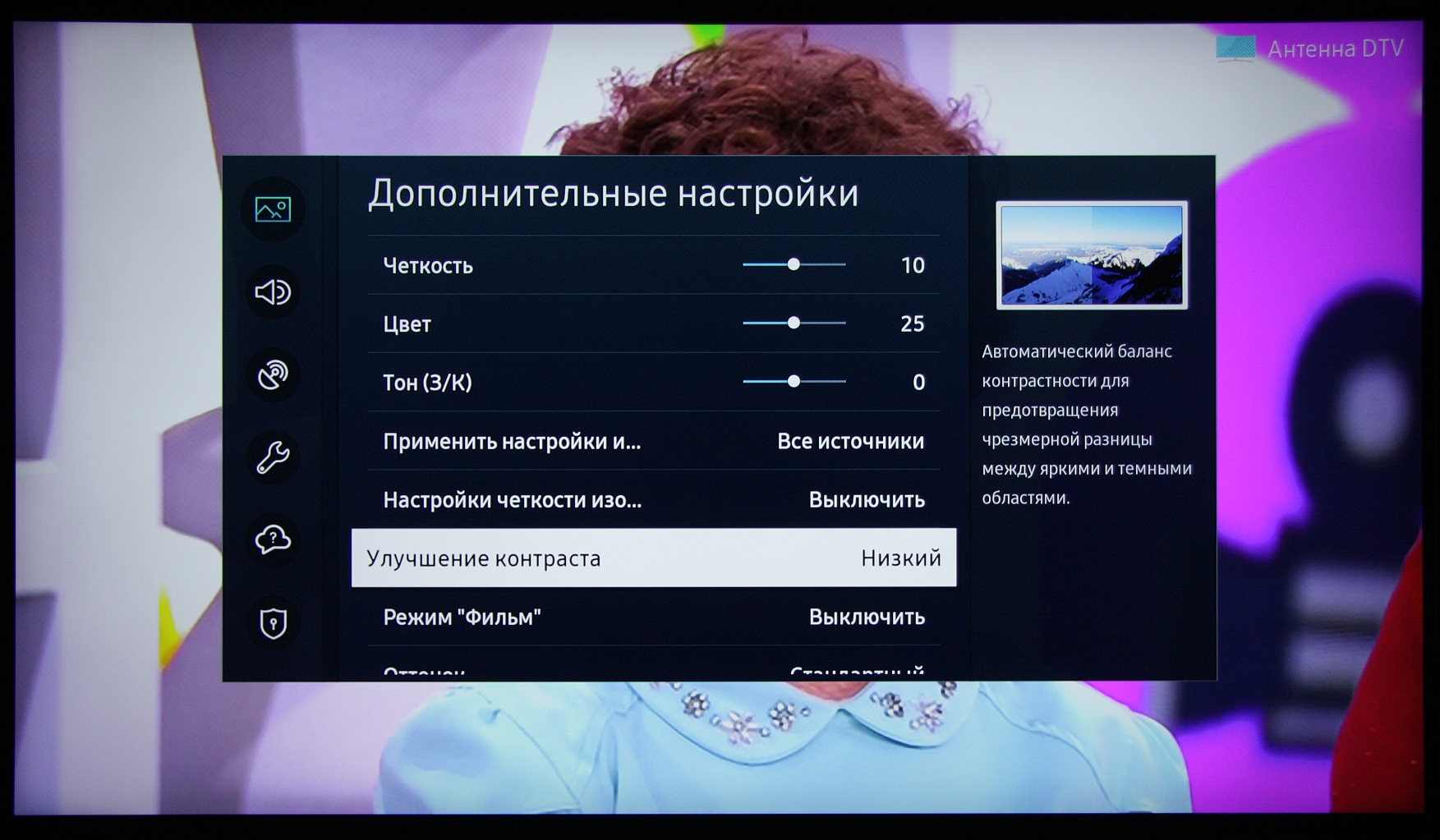
Нужно проделать следующее:
А.
Выключить ТВ
Б.
Нажать последовательность [INFO][MENU][MUTE][POWER] на пульте. Пульт должен быть кнопочным. С сенсорным пультом ничего не получится. Если нет кнопочного пульта 1. Включить ТВ. 2. Установить SamyGO (любой метод). 3. Проверить существование файла /mnt/opt/privateer/usr/bin/samyGOrc. Если его нет — — скачать и распаковать samyGOrc-v1.0.zip ; — подсоединиться к ТВ по FTP и скопировать извлеченный из архива файл samyGOrc в папку /mnt/opt/privateer/usr/bin; — послать через telnet команду
«chmod 755 /mnt/opt/privateer/usr/bin/samyGOrc»
(установить права на исполнение). 4. Послать через telnet команду
«samyGOrc -p $(pidof exeTV || pidof exeDSP) 31; samyGOrc -p $(pidof exeTV || pidof exeDSP) 59»
. Данная команда, кроме входа в сервисное меню, осуществляет также разблокировку заблокированных пунктов меню (см.ниже).
В.
Вы окажетесь в сервисном меню телевизора. С этого момента нужно быть по максимуму осторожными.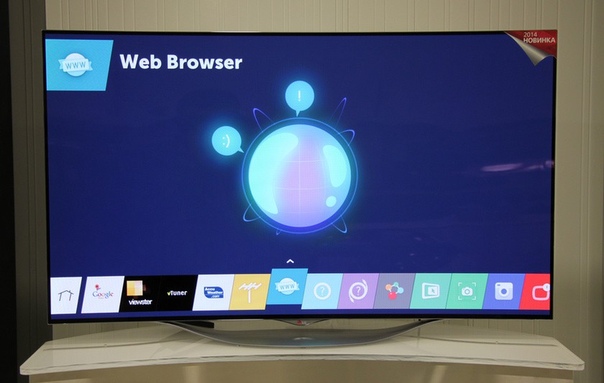
Всегда помните о том, что для перемещения по пунктам меню нужно использовать клавиши «Вверх» и «Вниз»! НИ В КОЕМ СЛУЧАЕ не нажимайте «Влево-вправо» при перемещении по пунктам !
Клавиши «Влево» и «Вправо» — меняют значения !!!
Не меняйте значение параметра, если не знаете, за что он отвечает !
Г.
Этот пункт касается владельцев телевизоров E/F-7xxx/8xxx/9xxx и H/HU-серий(с прошивками T-GFS, T-GFP и T-NT14U). То есть тех, у кого non-MST-прошивка. Проблема в том, что у этих телевизоров заблокирована часть сервисного меню. А чтобы разблокировать, нужно последовательно нажать кнопки «FACTORY» и «3SPEED», которые имеются только на пультах, предоставляемых сервисным посвящена статья «How to send FACTORY +3SPEED keys» , где перечислены различные способы отправки на ТВ этих «нажатий клавиш». Описывать все не буду, разберетесь сами, если нужно. Опишу лишь 2 наиболее простых способа. Все остальные способы (использование телефонов с ИК-портом, программируемых пультов, самодельных ИК-трансмиттеров и т. п.) достаточно сложные.
п.) достаточно сложные.
Способ 1. Отправка «FACTORY+3SPEED» с помощью программы ruSamsungTVCommunicator (предположительно работает только на старых прошивках) Метод срабатывает не на всех телевизорах. 1. Скачать программу ruSamsungTVCommunicator 2. Распаковать архив и запустить программу 3. В первом появившемся диалоговом окне нажать «Нет» (программа закроется) 4. Зайти в папку с программой, открыть в текстовом редакторе файл ruSamsungTVCommunicator.ini 5. Найти строку, начинающуюся с «IP-Adresse», и вбить там IP-адрес телевизора 6. Снова запустить программу, нажать «Ok» во всех появляющихся диалоговых окнах 7. В диалоговом окне, появившемся на экране ТВ, выбрать «Разрешить» 8. Нажать кнопку «FACTORY», а затем «3SPEED» в программе ruSamsungTVCommunicator (перед этим на ТВ должен быть осуществлен вход в сервисное меню)
Способ 2. Отправка «FACTORY+3SPEED» с помощью приложения samyGOrc, входящего в состав SamyGO Обязательным условием является то, что на ТВ должен быть установлен SamyGO.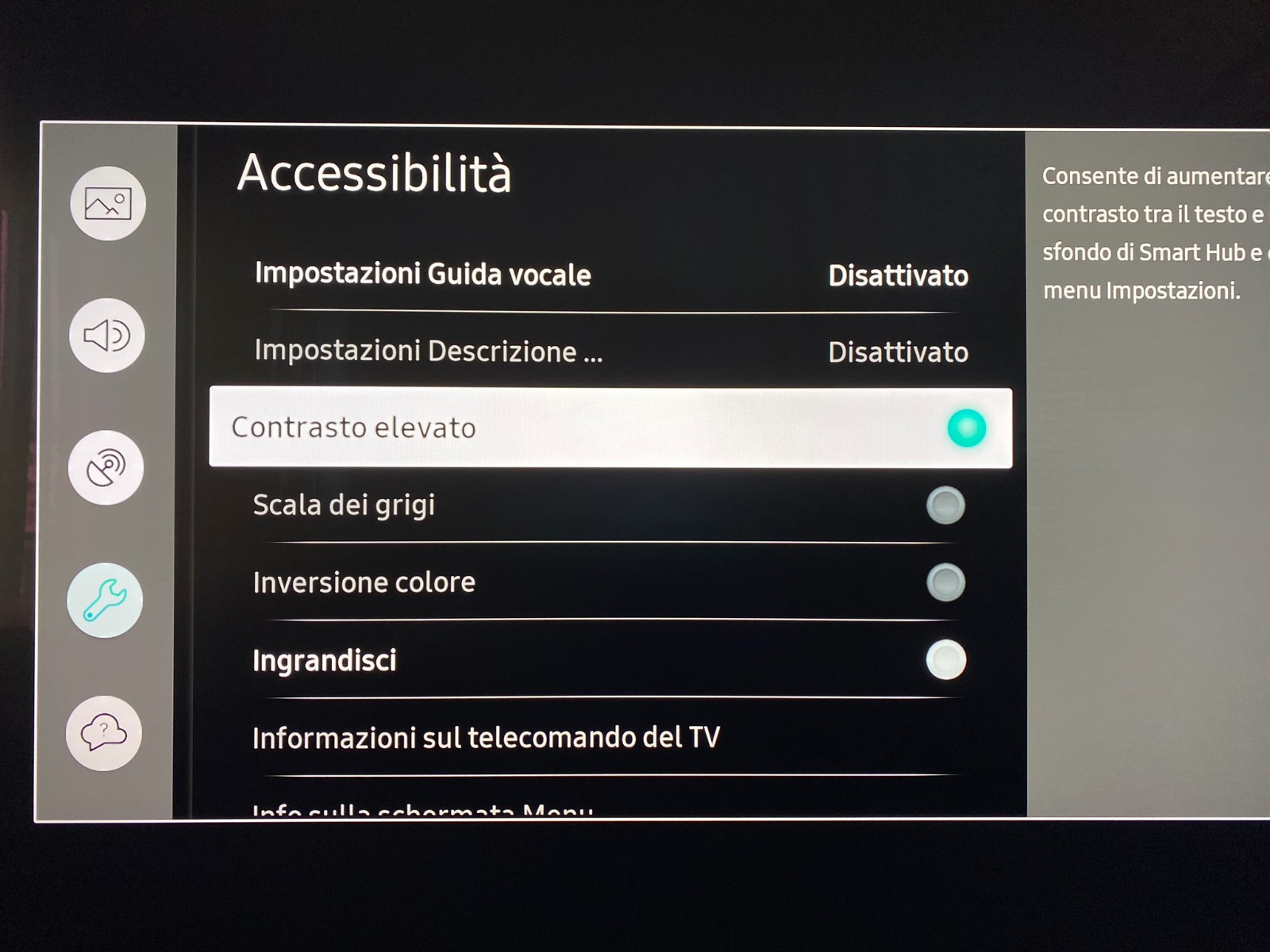 1. Проверить существование файла /mnt/opt/privateer/usr/bin/samyG Orc. Если его нет — — скачать и распаковать samyGOrc-v1.0.zip ; — подсоединиться к ТВ по FTP и скопировать извлеченный из архива файл samyGOrc в папку /mnt/opt/privateer/usr/bin; — послать через telnet команду «chmod 755 /mnt/opt/privateer/usr/bin/samyGOrc»
1. Проверить существование файла /mnt/opt/privateer/usr/bin/samyG Orc. Если его нет — — скачать и распаковать samyGOrc-v1.0.zip ; — подсоединиться к ТВ по FTP и скопировать извлеченный из архива файл samyGOrc в папку /mnt/opt/privateer/usr/bin; — послать через telnet команду «chmod 755 /mnt/opt/privateer/usr/bin/samyGOrc»
(установить права на исполнение). 2. Послать через telnet одну из команд
«samyGOrc -p $(pidof exeTV || pidof exeDSP) 59; samyGOrc -p $(pidof exeTV || pidof exeDSP) 60»
(если перед этим на ТВ был осуществлен вход в сервисное меню) или
«samyGOrc -p $(pidof exeTV || pidof exeDSP) 31; samyGOrc -p $(pidof exeTV || pidof exeDSP) 59»
(если телевизор включен, но вход в сервисное меню не осуществлен).
Способ 3. Приложение для Андроид смартфонов со встроенным ИК-портом. Скачиваем приложение и устанавливаем на смартфон. Находясь в сервис меню нажимаем последовательно S2 и S3 — расширенное сервис меню разблокируется
com.wolf. servicercsam.3.apk.zip
servicercsam.3.apk.zip
Д.
Необходимо найти параметр «OTN Support» и кнопкой «Вправо» переключить значение на Off. Для разных моделей ТВ он располагается в разных местах.
Для телевизоров E-5xxx/6xxx и H-серии(с прошивками T-MST14): Service Menu -> «Control» ( или «Option» ) -> «Sub Option» -> «OPTION_SWU» -> «OTN Support» -> Off
В картинках:
Спойлер
Для телевизоров F-5xxx/6xxx: Service Menu -> «Option» -> «MRT Option» -> «OTN Support» -> Off
Для телевизоров E-7xxx/8xxx/9xxx: Service Menu -> «Control» -> «SWU» -> «OTN Support» -> Off
В картинках:
Спойлер
Для телевизоров F-7xxx/8xxx/9xxx и H/HU-серий(с прошивками T-GFS, T-GFP и T-NT14U): Service Menu -> «Control» -> «MRT Option» -> «OTN Support» -> Off
В картинках:
Спойлер
Е.
Для выхода из сервисного меню — выключить ТВ и включить заново. При входе в сервисное меню происходит одна неприятная вещь — настройки изображения становятся дефолтными, и они такими остаются после выключения-включения ТВ.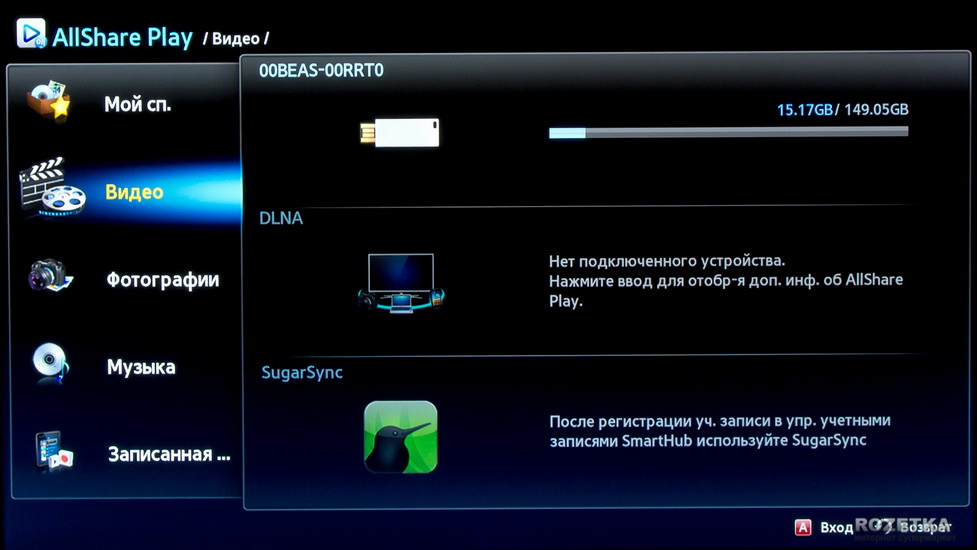 То есть, если Вы настраивали ранее изображение под себя (яркость, контрастность и т.д.) — приходится настраивать заново (приложение libBackPicSet, которое ставится в SamyGO и служит для сохранения настроек экрана в файл и последующего восстановления из файла, в данном случае очень сильно помогает) . Часовой пояс также сбивается, автоматическое выравнивание уровня громкости, но это уже мелочи. Больше я ничего не заметил, поскольку большая часть остальных настроек у меня с самого начала дефолтная.
То есть, если Вы настраивали ранее изображение под себя (яркость, контрастность и т.д.) — приходится настраивать заново (приложение libBackPicSet, которое ставится в SamyGO и служит для сохранения настроек экрана в файл и последующего восстановления из файла, в данном случае очень сильно помогает) . Часовой пояс также сбивается, автоматическое выравнивание уровня громкости, но это уже мелочи. Больше я ничего не заметил, поскольку большая часть остальных настроек у меня с самого начала дефолтная.
Как обновить прошивку
Прошить телевизор можно двумя способами: через интернет или при помощи флешки. Алгоритм действий в каждом случае свой.
По сети
Перед началом установки обновления лучше подключить телевизор к интернету напрямую, по кабелю, а не по Wi-Fi. Так увеличится скорость соединение и повысится его стабильность.
Главное, чтобы телевизор был подключен к интернету. Дальнейшие действия:
- На пульте ДУ жмут кнопку «Menu».
- Раздел «Поддержка».

- «Обновление ПО».
- «Обновить сейчас», далее выбирают «По сети».
- На этом этапе запустится утилита, выполняющая поиск доступных обновлений.
- Если прошивка нашлась, появится запрос «Обновить сейчас?». Жмут «Да».
- В память телевизора начнут загружаться файлы обновления.
- ТВ должен быть включен в ходе установки.
- Если все успешно – телевизор автоматически перезагрузится.
Все, устройство запустится с уже новой прошивкой.
Через USB
К слову, самые свежие обновления ПО сначала появляются на серверах Самсунг, а уже потом их загружают на официальный сайт. Отыскать нужную версию можно и с телефона, но дистрибутив нужно скачивать, поэтому дальнейшие действия удобнее выполнять с ПК:
- На официальном сайте Samsung вводят название модели телевизора.
- Появится список с доступными прошивками. Перед скачиванием выбирают USB тип загрузки.
- Тут же смотрят, есть ли у нового ПО поддержка русского языка.
 Не всем удобно пользоваться англоязычными версиями.
Не всем удобно пользоваться англоязычными версиями. - Подготавливают USB-накопитель путем форматирования в FAT
- Скачивают дистрибутив с обновлением, распаковывают.
- После распаковки файлы копируют на флешку, которую вставляют в телевизор.
- На пульте выбирают «Menu» — «Поддержка» — «Обновление ПО» — «По USB».
- Подтверждают – «Ок» и жмут «Обновить сейчас».
USB-накопитель не извлекают из разъема до тех пор, пока не установится обновление, о чем техника уведомит перезагрузкой. Обновить телевизор Самсунг через флешку довольно просто, для этого даже не требуется, чтобы он был подключен к интернету.
Возможные проблемы и их решение
В ходе самостоятельной прошивки пользователи могут столкнуться с различными сбоями:
- неактивный раздел «Обновление ПО». Решение – открыть Smart Hub, закрыть develop и попробовать заново;
- телевизор «не видит» файлы на флешке. Возможно, USB-накопитель не подошел – пробуют записать обновление на другой.
 Для форматирования можно использовать программу «Hard Disk Low Level Format Tool».
Для форматирования можно использовать программу «Hard Disk Low Level Format Tool».
Если все равно не получается, остается связаться с технической поддержкой. Для этого в телеприемниках Самсунг, выпускаемых с 2012 года, есть интерфейс удаленного доступа Remote management.
Обновить прошивку на телевизоре Samsung проще, чем кажется. Сделать это можно по сети или при помощи USB-флешки. Скачивать дистрибутив рекомендуется с официального сайта, во избежание возможных сбоев. Обновляться следует регулярно – это простой способ «осовременить» технику, оставленный производителем.
Как обновить телевизор Samsung Smart TV
1. Зайдите на сайт Самсунга и найдите модель вашего телевизора.
2. Перейдите во вкладку «Поддержка«
3. Перейдите по ссылке «Дополнительные файлы для загрузки«
4. Далее выберите раздел «Прошивка«.
На скрине выделена Российская прошивка
5.Далее убедитесь, что обновление вам действительно требуется. Сравните номер доступной для скачивания прошивки с номером прошивки, которая установлена уже в вашем телевизоре. Набираем Меню-Поддержка-Обновление ПО-Ок . В правой части окошка будет написана версия установленной в данный момент в вашем телевизоре прошивки. Если номер версии для скачивания на сайте имеет большее число, то имеет смысл обновить ПО телевизора.
Сравните номер доступной для скачивания прошивки с номером прошивки, которая установлена уже в вашем телевизоре. Набираем Меню-Поддержка-Обновление ПО-Ок . В правой части окошка будет написана версия установленной в данный момент в вашем телевизоре прошивки. Если номер версии для скачивания на сайте имеет большее число, то имеет смысл обновить ПО телевизора.
6.Прежде чем скачивать новое ПО, убедитесь, что оно вам подходит. Обратите внимание на тип файла (нам нужен файл для обновления по USB) и языковую поддержку (при установке ПО с поддержкой только одного языка, например, английского – все меню у вас будет только на английском).
7.Загружаем нужный нам файл прошивки.
8.Вставьте в компьютер чистую отформатированную USB флешку и скопируйте на нее скачанный файл прошивки.
9.Запустите файл прошивки двойным кликом по нему, компьютер при этом может спросить-Не удается проверить издателя. Вы действительно хотите запустить эту программу? Снимите галочку в строке Всегда спрашивать при открытии этого файла и нажмите Запустить. Далее откроется окно распаковщика- нажмите «Extract».
Далее откроется окно распаковщика- нажмите «Extract».
10.Дождитесь распаковки файлов, после чего извлеките USB флешку из компьютера.
11. Вставьте USB флешку с прошивкой в разъем USB вашего телевизора. (Для серии F или Е с ДевКИТом появится строка Обновление по USB)
12.Запустите обновление ПО пройдя по пунктам меню телевизора Меню-Поддержка-Обновление ПО-USB-Ок. ТВ проверит USB на наличие файла прошивки и попросит подтверждения на обновление, подтверждайте.
П.С. 1. Если строчка- Обновление ПО- неактивна-зайдите в Смарт Хаб — выйдите из develop- вернитесь назад и спокойно обновляйтесь.
2. Если ТВ не видит файл прошивки (а она точно отличается от установленной в ТВ)-необходимо поменять флешку и повторить процесс.
КАК: Как обновить Samsung Smart TV
Когда вы покупаете Samsung Smart TV, его настройка и использование — это не конец истории. Вам необходимо постоянно обновлять свой телевизор с помощью периодического программного обеспечения и / или обновлений прошивки. Несмотря на техническую разницу между программным обеспечением и прошивкой, Samsung часто использует термин «Обновление программного обеспечения» для включения обоих. Вот как эти обновления могут быть выполнены.
Несмотря на техническую разницу между программным обеспечением и прошивкой, Samsung часто использует термин «Обновление программного обеспечения» для включения обоих. Вот как эти обновления могут быть выполнены.
Начиная
Чтобы обновить Samsung Smart TV, вам необходимо получить доступ к возможностям обновления, которые доступны.
Сделать это:
- Выбрать настройки, представленный как значок шестеренки и обычно расположенный в нижнем левом углу главного экрана.
- Выбрать Служба поддержки, представленный как значок с вопросительным знаком, расположенный в левом нижнем углу экрана настроек.
- Выбрать Обновление программного обеспечения.
Автоматически обновлять смарт-телевизор Samsung
Вы можете автоматически обновлять свой Samsung Smart TV, поэтому вам не нужно выделять время, чтобы сделать это самостоятельно.
Чтобы активировать эту функцию, выполните следующие действия:
- Убедитесь, что ваш телевизор подключен к Интернету.
- Идти к настройки.
- Выбрать Служба поддержки.
- Выбрать Обновление программного обеспечения.
- Выбрать Автоматическое обновление.
Когда вы включаете телевизор и обнаруживаете новое обновление, он будет загружать и устанавливать его, прежде чем вы сможете смотреть что-либо или использовать другие функции телевизора. Это может занять несколько минут, в зависимости от характера обновления.
Если вы выбрали опцию «Автоматическое обновление», и обновление становится доступным во время просмотра ТВ, обновление будет загружаться и устанавливаться в фоновом режиме, а затем устанавливать при следующем включении телевизора.
Обновите свой телевизор вручную через Интернет
Если ваш телевизор подключен к Интернету, но вы предпочитаете вручную активировать обновления прошивки / программного обеспечения, вы можете сделать это.
Вот шаги:
- Идти к настройки.
- Выбрать Служба поддержки.
- Выбрать Обновление программного обеспечения.
- Выбрать Обновить сейчас, Если обновление доступно, процесс загрузки и установки будет инициирован таким же образом, как описано в разделе «Автоматическое обновление» выше.
- Если обновлений нет, выберите Хорошо для выхода из меню «Настройки» и продолжения использования телевизора.
Обновите свой телевизор вручную через USB
Если ваш телевизор не подключен к Интернету или вы предпочитаете устанавливать обновления программного обеспечения и прошивки на локальном компьютере, у вас есть возможность сделать это через USB.
Чтобы использовать этот параметр, вам необходимо сначала загрузить обновление на ПК или ноутбук:
- Перейдите на сайт поддержки онлайн Samsung.
- Введите номер модели вашего телевизора в Поиск в окне поддержки, Это приведет вас к странице поддержки вашей модели телевизора.
- Ваш номер модели должен выглядеть следующим образом: UN40KU6300FXZA.
- Выбрать Информационная страница.
- Выбрать Загрузки или прокрутите вниз в Руководства и загрузки.
- Выбрать Скачать или же Узнать больше.
- Загрузите программное обеспечение или прошивку для обновления вашего ПК или ноутбука.
- Важный: Файл прошивки, загружаемый с веб-сайта, представляет собой сжатый файл с расширением .EXE.
- Подключите USB-накопитель к компьютеру или ноутбуку.
- Запустите загруженный файл. Когда вас спросят, где вы хотите разархивировать содержимое файла, выберите USB Flash Drive с достаточной емкостью.
- Как только загрузка будет завершена и распакована на USB-накопителе, подключите его к USB-порту телевизора.
- Замечания: Если у вас более одного USB-порта, убедитесь, что никакие другие USB-устройства не подключены к любому из USB-портов.
- С помощью пульта дистанционного управления телевизора выберите Главная или же Умный хаб значок, затем настройки значок на экране телевизора, который выглядит как передача.
- Прокрутите вниз и выберите Служба поддержки.
- Выбрать Обновление программного обеспечения а потом Обновить сейчас.
- Выберите USB вариант. На экране появится сообщение «Сканирование USB. Это может занять более 1 минуты».
- Следуйте дальнейшим запросам, чтобы начать процесс обновления.
- Когда процесс будет завершен, Samsung Smart TV автоматически выключится, затем включится, указывая, что обновление программного обеспечения установлено правильно и готово к использованию.
- Чтобы еще раз подтвердить, что вы обновили программное обеспечение, вы можете войти в настройки, Выбрать Обновление программного обеспечения, затем Обновить сейчас, На экране телевизора появится последнее обновление.
Важный: Не выключайте телевизор во время процесса обновления. Телевизор должен оставаться включенным до завершения обновления. Телевизор автоматически выключится и включится после завершения обновления программного обеспечения, которое перезагрузит телевизор. В зависимости от характера обновления настройки звука и видео могут быть сброшены до заводских значений по умолчанию после обновления программного обеспечения.
Как обновлять приложения на Samsung Smart TV
Чтобы продолжить использование приложений Samsung, установленных на вашем Smart TV, вам необходимо убедиться, что у вас есть последние версии. Это отдельно от обновления системного программного обеспечения или прошивки телевизора, так как каждое приложение имеет свою собственную структуру. Самый простой способ обновить ваши приложения — это сделать телевизор автоматически.
Чтобы настроить это, выполните следующие действия:
- нажмите Smart Hub / Главная на пульте Samsung TV.
- В главном меню Smart Hub выберите Программы.
- Выбрать Мои приложения.
- Выбрать Опции и убедитесь, что Автоматическое обновление для На.
- Заметка: Если вы не хотите, чтобы приложения обновлялись автоматически, установите Автоматическое обновление в от.
- Если вы используете опцию вручную, при выборе отдельного приложения вы будете уведомлены, если доступно обновление.Следуйте дальнейшим сообщениям или запросам, чтобы инициировать процесс обновления.
- Когда обновление будет завершено, приложение откроется, чтобы вы могли его использовать.
Если у вас есть старый Samsung Smart TV, например, выпущенный до 2016 года, могут быть некоторые изменения в шагах, необходимых для обновления приложений:
Модели 2015 года: Нажмите Меню на пульте дистанционного управления, выберите Умный хаб > Обновление автозагрузки приложений и игр > На.
Модели 2014: Нажмите Меню на пульте дистанционного управления. Выбрать Умный хаб > Настройки приложения > Автоматическое обновление.
Модели 2013 года: Нажмите Умный хаб на пульте дистанционного управления, выберите Программы > Больше приложений, затем следуйте любым дополнительным запросам.
Суть
В зависимости от того, в каком году и в версии Samsung Menu / Smart Hub у вас есть, могут возникнуть некоторые изменения внешнего вида меню, а также способы доступа к функциям обновления системы и приложения. Если вы не уверены в точном шаге, обратитесь к печатному руководству пользователя или электронному руководству на экране телевизора Samsung Smart TV.
Обновление прошивки телевизора. Что это?
В наши дни высокие темпы развития технологий это уже не новость. Каждый месяц рынок бытовой техники пополняется какой-либо новинкой. Такие новинки со временем теряют свою актуальность и уступают место более совершенным моделям. Иногда не проходит и полгода, а техника уже устаревает и не отвечает всем требованиям привередливых покупателей. В этих условиях многие разработчики выпускают обновление программного обеспечения, чтобы продлить техническое совершенство своего изделия. Обновление ПО многие называют как «Актуализация прошивки».
Прошивка по факту, представляет собой программное обеспечение телевизора. Также прошивка — это файл, содержащий новую версию программы. Обычно файл имеет расширение .bin или .exe. Соответственно, обновление прошивки телевизора — это процесс загрузки программы в само устройство. В основном загрузка осуществляется через USB-порт.
Для чего нужно обновление прошивки? В первую очередь новое программное обеспечение может быть корректировкой старого, в обновлении могут быть устранены различные недочеты и ошибки предыдущих версий (глюки и так называемые баги). Также новая прошивка может не только оптимизировать работу устройства, но и включать много новых и практичных функций для Вашего телевизора.
Последствия самостоятельного обновления прошивки телевизора
Тех, кто желает собственноручно произвести обновление прошивки телевизора, предупреждаем, что Вы делаете это на свой страх и риск. Последствия некорректной прошивки могут быть не обратимыми, вплоть до лишения гарантийных обязательств со стороны производителя. Лучше доверить это дело нашим специалистам, которые возьмут на себя всю ответственность и установят актуальную версию программного обеспечение для приобретаемой Вами модели телевизора.
Если Вы все же решились это делать самостоятельно, то рекомендуем очень внимательно изучить всю информацию, прежде чем приступить к актуализации прошивки. В противном случае, есть большая вероятность, что телевизор выйдет из строя. Мы неоднократно сталкивались с проблемами после самостоятельного обновления прошивки. По статистике около 50% случаев заканчиваются тем, что человеку ничего не остается, как обратиться в сервисный центр. Но также стоит помнить о том, что многие изготовители снимают телевизор с гарантийного обслуживания, если установлена не сертифицированная версия прошивки.
Заказать обновление прошивки приобретаемого телевизора Вы можете у нас. Мы гарантируем Вам качественную и легальную прошивку любых моделей 3D LED телевизоров таких фирм как: LG, Panasonic, Philips, Samsung, Sharp, Sony, Toshiba.
Для того чтобы получить более детальную информацию об услуге, позвоните нашим операторам по телефону +7 (499) 399-3-155.
Полезная информация
Выбрал телевизор! А нужен ли ему стабилизатор напряжения?
Подобным вопросом задается большинство наших клиентов, планирующих купить телевизор. В этой статье мы расставим все точки над «и» касательно этого вопроса.
Купил телевизор — хочу «повесить»!
В этой статье мы расскажем о креплениях для телевизоров, поможем разобраться в различных модификациях и сделать правильный выбор.
Что за «зверь» такой Битый пиксель и как с ним бороться?
Давайте разберемся, что такое «битый» пиксель, да и пиксель в принципе, как с ним бороться, как его обнаружить и как не стать обладателем телевизора с подобным нюансом.
Как я могу вручную обновить версию прошивки на моем Samsung Smart TV? — Справка Rakuten.TV
ВАЖНО: ПРОЦЕСС ОБНОВЛЕНИЯ ВАШЕГО SAMSUNG SMART TV МОЖЕТ СБРОСИТЬ УСТРОЙСТВО К НАСТРОЙКАМ ПО УМОЛЧАНИЮ
Ваши телеканалы и другая информация не будут удалены, но мы рекомендуем вам принять к сведению изменения, которые вы внесли в настройки вашего устройства, прежде чем выполнять обновление прошивки, которое вы описываете на этой странице.
Чтобы вручную обновить устройство Samsung, выполните два простых шага:
1. Скачать версию прошивки с сайта Samsung
Сначала вам необходимо вручную загрузить последнюю версию прошивки для вашей конкретной модели устройства Samsung с веб-сайта Samsung. Для этого вам нужно будет узнать конкретную модель вашего устройства Samsung. Щелкните следующую ссылку, чтобы узнать номер модели:
http://www.samsung.com/uk/support/help/modelfinder_popup.html
После того, как вы узнаете модель своего устройства, щелкните следующую ссылку, чтобы загрузить требуемую версию прошивки:
http: // www.samsung.com/uk/support/download/supportDownloadMain.do
2. Установите новую версию прошивки на свой Samsung Smart TV
ОЧЕНЬ ВАЖНО: файл, который вы загрузили с веб-сайта Samsung, представляет собой сжатый файл с расширением .EXE, поэтому вам понадобится компьютер с операционной системой Microsoft Windows (любой версии) для распаковки файла.
- Запустите сжатый файл, загруженный с сайта Samsung. Вас спросят, куда вы хотите разархивировать содержимое файла, и вы должны выбрать USB-накопитель (может быть любое USB-устройство с достаточной емкостью)
- Включите устройство Samsung.После того, как файл будет загружен и полностью разархивирован на USB-накопитель, подключите его к устройству Samsung, используя свободный порт USB. Очень важно отключить любые другие USB-устройства, подключенные к вашему Samsung.
- Используя пульт дистанционного управления, перейдите в меню параметров, нажав кнопку «МЕНЮ» на пульте дистанционного управления. Перейдите на последнюю вкладку под названием «Поддержка» (отображается рядом с вопросительным знаком «?») И выберите «Обновление программного обеспечения».
- Затем выберите опцию «По USB».Появится следующее сообщение: «Сканирование USB … Это может занять более 1 минуты».
Очень важно, чтобы во время этого процесса вы не выключали устройство Samsung и не отсоединяли USB-накопитель.
В некоторых случаях мы обнаружили, что у некоторых USB-накопителей возникают проблемы, из-за которых ваше устройство Samsung не может найти обновление USB. В этом случае мы рекомендуем использовать другое USB-устройство. По нашему опыту мы убедились, что попытки других USB-устройств работают правильно.
После завершения процесса обновления ваше устройство Samsung выключится и снова включится автоматически. Вы установили последнюю версию прошивки, скачанную с Samsung.
ПРИМЕЧАНИЕ. В некоторых случаях может потребоваться выполнить еще один шаг:
.Проверьте раздел «Обновление программного обеспечения» на своем устройстве Samsung (его можно найти, нажав «МЕНЮ» на пульте дистанционного управления, выберите вкладку «Поддержка», а затем «Обновление программного обеспечения»). Если вкладка «Альтернативное программное обеспечение» окрашена в белый цвет, щелкните по ней.Вы увидите сообщение «заменить XXXXXX XXXXXX версию? Система перезагрузится после замены». Нажмите «Принять», и теперь в вашей системе установлена последняя версия прошивки.
Как узнать, какая версия прошивки установлена на моем Samsung Smart TV?
Чтобы узнать, какая версия прошивки установлена на вашем устройстве Samsung, выполните следующие действия:
- Включите ваше устройство.
- Щелкните кнопку «МЕНЮ» на пульте дистанционного управления.
- Используя стрелку вниз на пульте дистанционного управления, перейдите к последней вкладке с надписью «Поддержка» (рядом со значком вопросительного знака «?»).
- Используйте стрелку вниз на пульте дистанционного управления, чтобы перейти на вкладку «Связаться с Samsung».
- В конце появившегося текста вы найдете следующую информацию о продукте:
Код модели (например, UE46C9000)
Версия программного обеспечения (например, T-VAL9DEUC-2003.0)
Обновление программного обеспечения и приложений Samsung Smart TV (2 способа)
Обновления программного обеспечения или прошивки содержат новые функции, улучшения и исправления ошибок для повышения производительности.Если у вас есть телевизор Samsung Smart TV, вы можете сделать его умнее, установив регулярные обновления программного обеспечения, выпускаемые Samsung. Вы можете загрузить файл обновления программного обеспечения телевизора Samsung и установить его вручную с USB-накопителя.
Samsung время от времени выпускает обновления программного обеспечения, чтобы добавлять новые функции и исправлять ошибки. Очень важно обновлять программное обеспечение вашего Smart TV. Лучший способ обновить программное обеспечение на Samsung Smart TV — включить функцию автоматического обновления. Однако, если автоматическое обновление программного обеспечения недоступно для вас или у вас возникли проблемы, вы можете загрузить пакет обновления для своего телевизора и установить его с USB-накопителя.
Мой Samsung Q60R получил 2 обновления с тех пор, как я купил его в октябре 2019 года. Честно говоря, я не заметил никаких новых функций или новых изменений после этих обновлений программного обеспечения. Ниже я опишу процедуру обновления программного обеспечения Samsung Smart TV для всех моделей, выпущенных в 2016, 2017, 2018, 2019 и 2020 годах.
Указания к примечанию
Имейте в виду, что шаги по обновлению программного обеспечения на телевизорах Samsung могут отличаться от серии к серии и модельному ряду. В зависимости от года выпуска вашего телевизора Samsung интерфейс Smart Hub и настроек или внешний вид меню могут отличаться.Также помните, что обновление программного обеспечения может сбросить настройки вашего Samsung Smart TV до значений по умолчанию.
шаги для включения автоматического обновления на телевизоре Samsung
Прилагаемые ниже скриншоты были сделаны на смарт-телевизорах Samsung серии Q60R 2019 модельного года. Если вы вообще не хотите обновлять программное обеспечение, пропустите эту часть и прочтите наше руководство по отключению автоматических обновлений на вашем ПК с Windows 10.
Примечание. Прежде чем продолжить, убедитесь, что ваш Samsung Smart TV подключен к сети Wi-Fi.
- Нажмите кнопку Home на пульте дистанционного управления телевизора, чтобы открыть SmartHub .
- Перейдите в Настройки и щелкните его.
- При запуске меню «Настройки» перейдите на вкладку « Support », выделите параметр «Обновление программного обеспечения » и щелкните его.
- На следующем экране перейдите к параметру Автообновление и щелкните его, чтобы включить автоматическое обновление программного обеспечения на телевизоре Samsung.
- Чтобы проверить, доступно ли обновление для вашего телевизора, перейдите в Обновить сейчас и выберите его.
- Ваш телевизор начнет проверять наличие обновлений и предложит вам их установить.
- Поскольку я включил автоматическое обновление во время первоначальной настройки после покупки телевизора, на нем уже установлена последняя версия.
Обновление ПО Samsung TV через USB
Если по какой-либо причине вы не можете обновить свой телевизор с помощью встроенного средства обновления программного обеспечения, вы можете загрузить последнее обновление прошивки для вашей модели телевизора и установить его локально с помощью USB-накопителя. Если вы хотите обновить программное обеспечение своего телевизора, чтобы устранить проблемы с подключением, вам следует ознакомиться с моим руководством по устранению неполадок и решению проблем с подключением к Интернету на телевизоре Samsung.
Предупреждение: Не выключайте телевизор и не отсоединяйте USB-накопитель во время установки нового программного обеспечения. Это может вызвать ошибку микропрограммы или серьезное повреждение материнской платы телевизора.
- Посетите страницу центра загрузок Samsung на своем компьютере.
- Щелкните TV and Home Theater под Выберите тип продукта или щелкните Введите номер модели и введите номер модели вашего телевизора. Вы можете найти номер модели вашего телевизора в прилагаемом к нему руководстве.Вы также можете найти его, перейдя в Настройки> Поддержка> Об этом телевизоре . Проверьте код модели в разделе Информация о продукте . В моем случае это QA55 Q60R AXXL.
- На странице центра загрузок Samsung щелкните TVs и выберите свой тип телевизора. Я выбрал телевизоров QLED .
- Теперь вам будет предложено выбрать линейку телевизоров и номер модели. Кроме того, вы также можете ввести номер модели вашего Smart TV.
- Когда вы выбрали Годовой список и номер модели, кнопка ПОДТВЕРДИТЬ будет выделена.Щелкните по нему.
- Вы попадете на страницу Руководств и загружаемых материалов .
- Если вы хотите узнать подробности прошивки, такие как номера совместимых моделей и журнал изменений, нажмите «? ‘.
- Теперь нажмите кнопку загрузки, чтобы начать загрузку прошивки для вашего телевизора Samsung.
- Когда загрузка файла завершится, найдите загруженный ZIP-файл и извлеките его.
- Откройте распакованную папку. Внутри вы найдете другую папку.
- Скопируйте эту папку на флешку. Убедитесь, что вы не скопировали папку в какую-либо папку на USB-накопителе, иначе телевизор ее не найдет.
- Выключите телевизор, если он включен, и подключите USB-накопитель к USB-порту, расположенному на задней панели телевизора.
- Включите телевизор.
- Теперь нажмите кнопку «Домой» на пульте дистанционного управления и перейдите к Настройки> Поддержка> Обновление ПО> Обновить сейчас , а затем выберите Да .
- При появлении запроса выберите вариант USB .Ваш телевизор просканирует USB-накопитель на предмет наличия пакета обновления программного обеспечения. На экране вы увидите уведомление «Сканирование USB».
- При обнаружении пакета программного обеспечения следуйте инструкциям на экране.
- Весь процесс обновления программного обеспечения занимает всего несколько минут, и когда он завершится, ваш Samsung Smart TV автоматически перезагрузится.
Если ваш телевизор запускается нормально, это означает, что обновление программного обеспечения прошло успешно. Если вы хотите подтвердить обновление, перейдите в «Настройки »> «Поддержка»> «Об этом телевизоре » и сравните упомянутую здесь версию программного обеспечения с той, которая указана на странице загрузки микропрограммы.
Шаги по обновлению приложений Samsung Smart TV
Что действительно делает телевизоры действительно умными, так это его способность устанавливать приложения. Samsung не разрешает загружать неопубликованные приложения на свои телевизоры Smart TV (за исключением телевизоров с Android). Вы можете устанавливать приложения из Samsung App Store через раздел «Приложения». Однако вы можете легко удалить установленные приложения на телевизоре Samsung и включить функцию автоматического обновления, чтобы приложения, которые вы используете, оставались актуальными. Ниже мы увидим, как обновлять приложения на Samsung Smart TV.
- Нажмите кнопку Home на пульте дистанционного управления Samsung TV.
- Перейдите к Приложения и щелкните его.
- Теперь выделите значок Settings в правом верхнем углу экрана телевизора и щелкните его.
- На следующем экране выделите кнопку Автообновление и щелкните ее, чтобы включить автоматическое обновление приложений на вашем Smart TV.
Смарт-телевизоры обновляются сами? (Пояснение для начинающих)
Как и ваш смартфон, ваш смарт-телевизор также имеет прошивку.
Эта прошивка — это то, что управляет вашим телевизором, позволяя загружать и смотреть фильмы в различных потоковых приложениях, и, как и ваш компьютер, ей также необходимы обновления для бесперебойной работы.
Смарт-телевизоры обновляются сами?
Smart TV имеют расписания обновлений, по которым для вас будут загружены обновления прошивки. Они делают это для максимально быстрого и эффективного обновления, но вы также можете выполнить обновление вручную, если хотите. Эти обновления исправляют ошибки и повышают безопасность вашего телевизора.
Можно ли обновить Smart TV?Smart TV имеют встроенное ПО, которое можно обновить для удобства пользователей.
Прошивка смарт-телевизоров не сильно отличается от их компьютерных аналогов, поэтому относитесь к обновлениям прошивки телевизоров так же, как вы цените обновления от производителя вашего компьютера.
Нужно ли обновлять Smart TV вручную?Вы можете настроить Smart TV на загрузку обновлений прошивки для вас.
Но вы также можете настроить Smart TV на обновление вручную, особенно если вы пытаетесь сэкономить на пропускной способности.
Как часто следует обновлять прошивку Smart TV?Как и ваш смартфон или компьютер, вам следует как можно чаще обновлять операционную систему.
Это позволит вашему телевизору получать обновления, такие как исправления ошибок и улучшения безопасности.
Как проверить, что на Smart TV установлена последняя версия прошивки?Лучший способ проверить микропрограмму смарт-телевизора — это проверить наличие обновлений.
Вы можете найти это в разделе «О программе» в меню настроек.
Как только вы увидите, что обновление доступно, вы можете загрузить его или отложить, пока не получите обратную связь от других пользователей.
Или вы также можете присоединиться к Интернет-форумам производителя вашего смарт-телевизора, поскольку они будут публиковать обновления.
Вы можете сделать это, если ваш смарт-телевизор не подключен к Интернету.
В этом случае вы можете загрузить обновление микропрограммы с другого устройства и сохранить его на флэш-накопитель, а затем установить, когда будете готовы.
Как узнать версию прошивки вашего Smart TV?Для смарт-телевизоров Samsung вы можете проверить версию прошивки, нажав кнопку меню и перейдя в службу поддержки.
- После этого вы увидите вариант обновления программного обеспечения.
- Выделите его, но НЕ щелкайте по нему.
- Нажмите кнопку info на пульте дистанционного управления, и телевизор покажет вам версию прошивки.
Для смарт-телевизоров LG перейдите в «Настройки» и выберите «Быстрые настройки».
- В разделе «Быстрые настройки» перейдите в «Общие» и выберите «Об этом телевизоре».
- Отсюда вы сможете увидеть, какую версию webOS использует ваш смарт-телевизор LG.
Для смарт-телевизоров Sony нажмите кнопку «Домой» на пульте дистанционного управления и перейдите в раздел «Справка».
- Обратитесь в службу поддержки клиентов и поищите информацию о системе.
- Номер версии ниже версии программного обеспечения.
Для смарт-телевизоров Vizio перейдите в меню «Информация о системе», которое находится в настройках.
- Под названием модели вы увидите запись с пометкой «Версия», которая относится к версии прошивки, установленной на вашем Smart TV?
Если вы не обновите прошивку Smart TV, вы упустите некоторые преимущества, такие как обновления исправлений безопасности вашего телевизора и исправления ошибок, которые сделают вашу работу более удобной.
В некоторых случаях обновления прошивки также добавляют новые функции в ваш Smart TV.
В некоторых редких случаях обновления прошивки могут иногда освобождать место на вашем телевизоре.
Могу ли я остановить автоматическое обновление Smart TV?Вы можете настроить свой Smart TV так, чтобы он уведомлял вас о любых обновлениях, чтобы вы могли выбрать, когда обновлять.
Никогда не выключайте Smart TV во время установки обновления.
Ваш телевизор может работать неправильно или, в худшем случае, вообще не работать.
Это будет большой головной болью, так как вам придется отнести свой смарт-телевизор в сервисный центр, чтобы переустановить операционную систему.
Что обновляется при обновлении Smart TV?Когда ваш Smart TV обновляется, обновляется прошивка, которую он использует.
Сюда входят функции безопасности, исправления ошибок и другие вещи, необходимые для бесперебойной работы вашего телевизора и его актуальности для всех остальных устройств на рынке.
Зачем нужно обновлять Smart TV?Прошивка Smart TV нуждается в обновлениях, чтобы вы могли без проблем и без проблем пользоваться телевизором.
Как указывалось ранее, эти обновления имеют преимущества, включая исправления ошибок, обновления безопасности, а иногда и новые функции.
Думайте об обновлениях прошивки как о способе поддерживать работу вашего Smart TV в соответствии со стандартами телевизоров без обновления оборудования.
Если у вас нет серьезных обновлений оборудования, таких как разрешение экрана, обновлений микропрограмм достаточно, чтобы ваш смарт-телевизор оставался современным.
Кроме того, обновления прошивки также улучшают производительность оборудования вашего Smart TV.Ожидайте лучшей производительности, что сделает просмотр более приятным.
Что означает, что мой Smart TV больше не поддерживается?Это означает, что производитель вашего смарт-телевизора больше не будет выпускать для него обновления прошивки.
Вы по-прежнему можете доставить его для ремонта к производителю, но его текущая операционная система будет в окончательном виде.
Как долго мой Smart TV будет поддерживаться производителем?Это зависит от производителя.
Производители телевизоров оказывают поддержку на протяжении многих лет.
Поддержка поддержки также потребляет ресурсы, поэтому они должны установить ограничение на продолжительность поддержки.
Можно ли понизить версию прошивки Smart TV?Процесс перехода на более раннюю версию прошивки зависит от марки и модели телевизора, поэтому для этого необходимо узнать точный номер модели вашего смарт-телевизора.
Не все смарт-телевизоры имеют такую возможность.
Компания Samsung заблокировала пользователям возможность отката или более ранней версии прошивки.
Будут ли совместимы все мои приложения после обновления прошивки?Не все приложения будут совместимы, особенно если вы загрузили некоторые приложения на свой смарт-телевизор.
По большей части, популярные приложения Smart TV, такие как Netflix, обычно совместимы.
Иногда эти разработчики приложений также выпускают обновления, чтобы обеспечить совместимость с вашей прошивкой.
Имеются ли обновления для цифровых медиа-боксов, таких как Apple TV?Как и их аналоги Smart TV, цифровые медиа-боксы, такие как Apple TV, также имеют обновления прошивки.
Их обновления прошивки обеспечивают те же преимущества стабильности и исправления ошибок.
Единственная разница в том, что они могут быть обновлены только через подключение к Интернету, в отличие от своего аналога Smart TV, который допускает установку прошивки через USB.
Должен ли я настроить мой Smart TV на автоматическое обновление прошивки?Не всем пользователям нравятся автоматические обновления, и вот почему:
- После того, как ваш смарт-телевизор завершит загрузку обновлений прошивки, ваш телевизор временно станет непригодным для использования во время установки обновлений.
- Если вы смотрите свой любимый фильм, вам не хотелось бы, чтобы установка была внезапно прервана.
- Было бы неплохо установить обновления для установки в то время, когда вы их не используете. Кроме того, отсутствие автоматического обновления прошивки дает вам время проверить обновление, что оно сделает для вас и как оно было для других пользователей.
Вы можете прочитать отзывы о последних обновлениях прошивки вашего Smart TV:
- Повысит ли это производительность вашего Smart TV?
- Будут ли несовместимые приложения?
- Возникнут ли проблемы с другими устройствами, подключенными к вашему смарт-телевизору?
Это некоторые вещи, которые следует учитывать, прежде чем нажимать кнопку обновления, когда вы получаете уведомление о любых обновлениях прошивки.
Убедившись в изменениях, вы обновляете прошивку своего смарт-телевизора.
Если вы читаете, что у многих пользователей возникают проблемы, подумайте о том, чтобы отложить любые обновления до тех пор, пока не будет выпущено обновление для исправления ошибок.
Можно ли изменить прошивку Smart TV?Возможно, вы читали, что у некоторых смарт-телевизоров прошивка лучше, чем у других.
У вас может возникнуть соблазн изменить его, но вы не хотите тратить деньги на другой телевизор.
Смена прошивки похожа на переключение между Windows и Linux, за исключением того, что для этого требуются глубокие знания об отладке и рутировании вашего Smart TV, во многом как взлом iPhone.
По сути, это очень сложный процесс, который будут пытаться предпринять только действительно информированные пользователи.
Имейте в виду, что его изменение может быть необратимым или, что еще хуже, может заблокировать ваш Smart TV и сделать его бесполезным.
Кроме того, этот процесс аннулирует любую существующую гарантию вашего производителя. Если ваш смарт-телевизор сломается из-за этой модификации, вам придется обратиться в другое место, чтобы отремонтировать его.
Источники:
Как часто вы обновляете программное обеспечение / прошивку?
Общие сведения об обновлениях прошивки: что, почему и как
Прошивка и вы: полное руководство по обновлению вашего оборудования
Была ли эта статья полезной? Вы нашли неверную информацию или чего-то не хватало?Мы будем рады услышать ваши мысли! (PS: мы читаем ВСЕ отзывы)
Как обновить приложения на Samsung Smart TV
Samsung производит одни из лучших экранов в мире, включая экраны для телевизоров других производителей.Но их умные приложения и вся экосистема Smart TV оставляют желать лучшего.
Смарт-телевизоры изменили к лучшему способ использования медиа. Всем больше не нужны приставки и медиа-серверы, или даже сторонние донглы. Если вы можете смотреть Netflix или Hulu прямо на свой телевизор, зачем вам покупать больше оборудования?
Как бы то ни было, смарт-телевизор будет умным только тогда, когда приложения работают должным образом и постоянно обновляются. Наряду с приличным подключением к Интернету это основы использования вашего смарт-телевизора.
С Netflix, Amazon Prime Video, Hulu, PLEX, HBO Now, YouTube, Spotify и другими сервисами, предлагающими приложения для смарт-телевизоров Samsung, действительно нет необходимости ни в чем другом. Однако вам могут понравиться расширенные функции некоторых устройств, таких как Chromecast с Google TV, Apple TV, Amazon Fire Stick 4K или даже Roku.
Поскольку обновления приложений Samsung TV и системного программного обеспечения необходимы для надежной работы, важно понимать, как их обновлять. Давайте начнем с того, как обновить приложения на телевизоре Samsung.
Обновление приложений на Samsung Smart TV
Самый простой способ поддерживать актуальность приложений на Samsung Smart TV — настроить их на автоматическое обновление. Как и ваш телефон, компьютер или планшет, ОС Samsung выполняет поиск обновлений всякий раз, когда вы включаете телевизор или в определенные периоды, в зависимости от параметра. Таким образом, вам даже не придется думать о том, чтобы поддерживать их в актуальном состоянии. Вот как настроить автоматическое обновление приложений Samsung TV.
- Нажмите кнопку «Smart Hub» или «Домой» на пульте дистанционного управления телевизора — модели зависят от телевизора.
- Выберите в меню «Приложения» .
- Выберите «Мои приложения», , затем «Параметры» из следующего меню.
- Включите «Автообновление».
Вышеупомянутые шаги позволяют вашим приложениям автоматически обновляться, чтобы вы могли заниматься более важными делами. Обратной стороной настройки автообновления является то, что обычно происходит небольшая задержка доступа к Smart Hub при первом включении телевизора.Вы увидите сообщение «Ваш Smart Hub в настоящее время обновляется и недоступен» или соответствующие слова. Подождите минуту, и сообщение прекратится.
Если вы хотите обновить свои приложения вручную, откройте «Мои приложения», как указано выше, и посмотрите в верхнее меню. Вы должны увидеть окно обновления, расположенное рядом с Параметры. Выберите это, и вы увидите список приложений, которым требуются обновления. Оттуда выберите один или выберите все и позвольте им обновиться.
Обновление Samsung Smart TV
Помимо обновления приложений на телевизоре Samsung HDTV, ОС часто требует обновления для устранения проблем с производительностью и ошибок, а также для улучшения функций.Возможно, вам даже потребуется обновить телевизор, чтобы получить новую версию Smart Hub и, следовательно, новые обновления для определенных приложений, которые в противном случае не могли бы обновиться. Если вам повезет, вы можете выполнить обновление телевизора в меню настроек. В противном случае вам необходимо вручную загрузить новейшее программное обеспечение от Samsung, загрузить его на USB-накопитель и сообщить телевизору о необходимости обновления.
Обновление через Интернет:
- Включите телевизор и выберите «Настройки».
- Выберите «Поддержка» , а затем «Обновление программного обеспечения.”
- Выберите « Обновить сейчас » , если доступно обновление.
Не всегда будет обновление для установки, или телевизор не найдет его, даже если оно есть. Вы также должны увидеть параметр автоматического обновления в меню «Обновление программного обеспечения». Вы можете установить этот параметр, если хотите постоянно обновлять данные.
Если вам нужно обновить телевизор через USB, это достаточно просто, но это займет немного времени.
- Перейдите на сайт поддержки Samsung.
- Введите номер модели вашего телевизора в поле поиска.
- Выберите «Руководства» и загрузите соответствующий файл на свой компьютер.
- Выберите модель телевизора из списка.
- Выберите «Загрузки» , чтобы установить последнюю версию программного обеспечения на свое устройство.
- Загрузите это программное обеспечение на пустой USB-накопитель.
- Подключите USB-накопитель к телевизору и пусть он его обнаружит.
- Выберите «Настройки и поддержка» в меню телевизора.
- Выберите «Обновление программного обеспечения» , а затем «Обновить сейчас».
- Направьте телевизор на USB-накопитель и дайте телевизору обновиться.
Обновление телевизора Samsung через USB может занять некоторое время, в зависимости от того, насколько устарел ваш телевизор. На экране есть индикатор выполнения, но он иногда зависает, а затем перескакивает вперед. Если вы видите остановку процесса, оставьте телевизор на некоторое время, прежде чем прерывать процесс.
Смарт-телевизоры Samsung предлагают хорошо сбалансированный каталог приложений, но помните, что со временем некоторые приложения станут несовместимы с последними обновлениями ОС.Ситуация типична для брендов, но не такая плохая, как для телевизоров LG и даже в большей степени для их плееров Blu-Ray. Известно, что LG не предоставляет много обновлений, в первую очередь из-за своей новой системы WebOS, но еще больше из-за своей прежней системы Netcast.
Если вам нужно обновить приложения Samsung HDTV, автоматическое обновление — это то, что вам нужно! Однако не все приложения можно обновлять. Автоматические обновления просто в целом проще, а это означает, что вам даже не нужно думать о ручном вмешательстве.
Samsung UE55F6675SB: Обновление микропрограммы. Руководство пользователя
СТР.1
2013 Samsung TV F / W Руководство по обновлению Samsung Electronics
СТРАНИЦА 2
Шаг1. Как подготовить USB-накопитель 1. Загрузите файл микропрограммы с сайта Samsung.com на свой компьютер. Имя файла: T-XXXX.X.exe ※ XXXX.X — версия прошивки. 2. Подключите USB-накопитель к USB-порту вашего ПК. Скопируйте файл на USB-накопитель. 3. Перейдите на USB-накопитель и дважды щелкните файл.4. Щелкните кнопку «установить». 6. Убедитесь, что на USB-накопитель добавлена папка с файлами прошивки. 5. Файл будет установлен. 7.
СТРАНИЦА 3
Step2. Как обновить прошивку через USB 4. Отображается сообщение о поиске обновления 1. Вставьте файлы с USB-накопителя. Нажмите Да. с прошивкой в USB-порт телевизора. 2. Включите телевизор и подождите примерно 1-2 минуты. 3. Нажмите кнопку МЕНЮ, выберите «Поддержка», «Обновление программного обеспечения», а затем «По USB».5. Если телевизор обнаружит допустимую версию прошивки, он отобразит сообщение ниже. Нажмите Да, после чего телевизор начнет обновляться. Доступно новое обновление программного обеспечения.
СТРАНИЦА 4
Меры предосторожности При обновлении Не извлекайте USB-накопитель. Не отключайте шнур питания. Не выключайте телевизор. ※ Предупреждение Извлечение USB-накопителя или отключение кабеля питания может вызвать ошибку микропрограммы или отказ основной платы. На ошибки прошивки и сбои основной платы не распространяется гарантийная политика Samsung.
СТРАНИЦА 5
Как обновить прошивку через Интернет 1. Включите телевизор. 2. Подтвердите, что ваш телевизор подключен к сети, используя тест состояния сети. 4. Отображается сообщение «Подключение к сетевому серверу…». Проверка обновлений… 5. Если телевизор обнаружит прошивку более новой версии 3. Нажмите кнопку МЕНЮ, выберите «Поддержка», «Обновление ПО», а затем «Обновить сейчас». версии с сервера, ТВ просит вас обновить новую версию. Нажмите Да. Доступно новое обновление программного обеспечения.
Как установить или обновить прошивку Samsung Smart TV
Помимо того, что Samsung является постоянным чемпионом в супертяжелом весе в битвах за смартфоны, Samsung также имеет очень сильные позиции в мире телевизоров или Smart TV, а также в других интересных областях.
К сведению, Samsung Electronics — лучший производитель и бренд телевизоров в мире. Фактически, Samsung — это бренд телевизоров, о котором вы почти наверняка слышали или используете в настоящее время, учитывая его позицию крупнейшего продавца телевизоров в мире.
Это делает нормальным видеть телевизор Samsung почти в каждом доме. 🙂
Вы когда-нибудь останавливали , чтобы задаться вопросом, что такое шумиха и разговоры о «умных телевизорах»? Или тем более интересно, является ли телевизор, который у вас сейчас есть, Smart TV?
Вот самый простой ответ.
Что такое Smart TV и что действительно имеет Smart TV по сравнению с обычным телевизором?
Smart TV — это телевизор, который может подключаться к Интернету без телеприставки или потокового устройства.Он предлагает ряд онлайн-функций, таких как контент по запросу и VOD-сервисы из таких приложений, как BBC iPlayer, Netflix, Amazon Prime Video, YouTube, а также сервисы потоковой передачи музыки, такие как Spotify, и даже различные игры и спортивный контент.
Smart TV позволяет смотреть платное кабельное и спутниковое вещание, которое раньше было доступно только с приставкой. Все, что вам нужно, — это установить приложение, которое предоставляет компания кабельного или спутникового вещания. В отличие от наших обычных телевизоров, смарт-телевизоры работают под управлением операционной системы и поставляются с собственной службой приложений.
Теперь, когда вы знаете все о своем Samsung Smart TV, давайте перейдем к обсуждению обновления программного обеспечения Samsung Smart TV.
Как обновить программное обеспечение Samsung Smart TVКак и обновление программного обеспечения телефона Samsung Galaxy, процесс обновления программного обеспечения Samsung Smart TV не является сложным.
Необходимое время: 5 минут.
Как обновить программное обеспечение Samsung Smart TV
- Нажмите кнопку «Домой» на пульте дистанционного управления.
На пульте дистанционного управления нажмите кнопку Home
- С помощью навигационной панели на One Remote перейдите и выберите Настройки
- Перейдите к и выберите Поддержка.
- Выберите «Обновление программного обеспечения».
- Выберите «Обновить сейчас».
- Подождите, пока телевизор проверит наличие доступных обновлений.
- Для завершения нажмите OK.
И вот насколько просто автоматически обновить ваш телевизор Samsung.
А что, если вы хотите обновить прошивку телевизора через внешний USB-накопитель?
Как обновить прошивку телевизора через внешний USB-накопительВы могли спросить себя, как мне обновить мой Samsung Smart TV через USB-накопитель? Что ж, это так же просто, как ABC, если вы будете следовать нашему руководству.
Чтобы обновить Samsung Smart TV через USB или внешний накопитель, выполните следующие действия.
Чтобы загрузить последние обновления программного обеспечения, посетите Центр загрузок Samsung . Вы можете выбрать тип продукта и затем выполнить поиск по вашему TV или выбрать Введите номер модели , чтобы перейти на страницу поддержки для вашей конкретной модели телевизора.
На странице «Поддержка» найдите файл микропрограммы для своего телевизора в разделе «Загрузки». Если вы обнаружите несколько версий прошивки, установите самую новую версию.Выберите Загрузить рядом с версией прошивки, чтобы загрузить сжатый файл.
- Когда загрузка файла завершится, найдите его и распакуйте файл. Внутри должна быть одна папка.
- Скопируйте или переместите папку на USB-накопитель и не помещайте ее в другие папки. Если вы поместите папку с программным обеспечением в папку на USB-накопителе, телевизор не найдет ее.
- Подключите USB-накопитель с обновлением программного обеспечения к USB-порту телевизора.
- С помощью пульта дистанционного управления телевизора перейдите к Settings и выберите Support . Выберите Software Update , выберите Update Now , а затем выберите Yes .
Ваш телевизор выполнит поиск файлов обновлений на USB-накопителе. Следуйте инструкциям на экране, чтобы установить обновленное программное обеспечение. Обновление обычно занимает несколько минут; пожалуйста, не выключайте телевизор до завершения обновления. Когда обновление будет завершено, телевизор автоматически перезагрузится.
Часто задаваемые вопросы о телевизорах Samsung Smart TV и обновлениях программного обеспечения Как проверить версию программного обеспечения или прошивки на моем телевизоре Samsung Smart TV? 1. Нажмите кнопку «Меню» на пульте дистанционного управления, прокрутите вниз до пункта « Support » и выберите его. С правой стороны выберите Software Update
2. Справа вы увидите опцию Software update , просто выделите ее с помощью клавиш со стрелками и НЕ нажимайте кнопку OK / ENTER .Нам просто нужно выделить его, не выделяя.
4. Теперь, когда выделена опция Software Update , нажмите кнопку INFO на пульте дистанционного управления.
5. После нажатия кнопки I nfo на пульте дистанционного управления откроется версия прошивки.
В качестве альтернативы
1. Нажмите кнопку меню на пульте дистанционного управления и выберите опцию Support .
2. Прокрутите вправо с помощью клавиш со стрелками и выберите Связаться с Samsung .
3. После выбора Связаться с Samsung информация откроется в отдельном окне.
Теперь вы увидите информацию о микропрограмме / программном обеспечении вашего Samsung Smart TV с правой стороны.
Как перезагрузить Samsung Smart TV?Чтобы перезагрузить или выполнить программный сброс смарт-телевизора Samsung, выполните следующие действия.
1. Нажмите и удерживайте кнопку питания на пульте дистанционного управления и подождите пару секунд.
2. Теперь вы можете снова удерживать качельку питания, чтобы включить телевизор.
Это мягкий сброс или перезагрузка.
Как восстановить заводские настройки Samsung Smart TV?Для восстановления заводских настроек телевизора Samsung по умолчанию;
Для новой серии (серии K, M, N и R)
1. Нажмите кнопку Home на пульте дистанционного управления телевизора, а затем выберите Settings.
2. Выберите Support .
3. Выберите Самодиагностика .
4. Выберите Сброс , введите PIN-код телевизора (по умолчанию — 0000), а затем выберите Сброс .
5. Выберите «Да» с помощью кнопок навигации на пульте дистанционного управления, а затем нажмите . Введите .
Старая серия (E, F, H и J)
1. Нажмите кнопку MENU на пульте дистанционного управления.
2. Выберите Support .
3. Выберите Самодиагностика.
4. Выберите Сброс.
5. Введите PIN-код TV.
6. Появится экран восстановления заводских настроек с предупреждением.Выберите Да с помощью кнопок навигации на пульте дистанционного управления, а затем нажмите Введите .
Перейдите к Обновить приложения и выберите его.
Щелкните Выбрать все
Перейдите к приложению, которое требует обновления, нажмите и удерживайте кнопку ввода , пока не появится подменю.
Перейдите к Обновить приложения и выберите.
Щелкните Выбрать все .
Перейдите к Обновить и выберите.
Как и любое хорошее электронное устройство с запущенным на нем программным обеспечением, ваш телевизор Samsung будет получать обновления прошивки, также известные как программное обеспечение, для добавления новых функций или исправления ошибок в предыдущих версиях программного обеспечения.
Как обновлять Samsung Smart TVПостоянные обновления вашего телевизора Samsung позволят вам максимально эффективно использовать возможности телевизора Samsung, поскольку обновления программного обеспечения оптимизируют производительность, добавляют новые функции, исправляют ошибки и т. Д.
Вот что нужно сделать, чтобы ваш Samsung Smart TV оставался обновленным.
1. Включите телевизор, затем нажмите кнопку Menu на пульте дистанционного управления.
2. Выберите Support > Software Update
3. Выберите Auto Update и убедитесь, что ON .
Благодаря этому ваш телевизор Samsung будет всегда автоматически обновляться до последней версии программного обеспечения.
Что мне нужно, чтобы получить смарт-телевизор Samsung?Чтобы получить максимальную отдачу от Smart TV, вам необходимо достаточно быстрое подключение к Интернету.Шоу и фильмы по запросу транслируются через ваше интернет-соединение, поэтому чем выше ваша скорость, тем более плавным будет ваш просмотр.
Как подключить смарт-телевизор Samsung к Интернету?Есть два основных способа подключить ваш Smart TV к Интернету; по беспроводной сети или с помощью кабеля Ethernet .
Все телевизоры Smart TV имеют встроенный Wi-Fi, и вы должны иметь возможность подключиться к домашней беспроводной сети во время настройки телевизора или через настройки сети.
В качестве альтернативы вы можете использовать проводное соединение и подключить маршрутизатор к телевизору с помощью кабеля Ethernet. Плюс в том, что оно обычно более стабильно, чем соединение Wi-Fi.
Могу ли я подключить свой смарт-телевизор Samsung к мобильному телефону или планшету?Да, это называется удаленным доступом, и многие смарт-телевизоры также могут подключаться к вашему смартфону, планшету или беспроводной системе домашнего кинотеатра.
СвязанныеЗагрузите прошивку 1250 для Samsung UN65MU9000F 4K Smart TV.5 для OS Independent
Изменения:
— Улучшено удобство использования
— Улучшена производительность браузера
— Улучшена производительность приложений
— Повышена стабильность
— Улучшено удобство использования устройств ввода
Как обновить прошивку
1. Включите телевизор.
2. Вставьте USB-накопитель с прошивкой в USB-порт телевизора.
3. Нажмите кнопку МЕНЮ, выберите «Поддержка», «Обновление программного обеспечения», а затем «По USB».
4.Сообщение «Поиск USB. Это может занять больше 1 минуты ». отображается
5. Если телевизор находит допустимую версию прошивки, он отображает сообщение проверки
6. Нажмите OK. Телевизор автоматически выключается после отображения сообщения о перезапуске
7. После повторного включения телевизора начинается обновление.
8. По завершении обновления прошивки телевизор выключится, а затем снова включится.
Меры предосторожности при обновлении:
— Не извлекайте USB-накопитель.
— Не отсоединяйте шнур питания.
— Не выключайте телевизор.
Предупреждение:
— Извлечение USB-накопителя или отключение кабеля питания приведет к ошибке микропрограммного обеспечения или отказу основной платы. На ошибки прошивки и сбои основной платы не распространяется гарантийная политика Samsung.
О микропрограмме телевизора:
Обновив версию микропрограммы телевизора, вы получите улучшенное качество изображения, устраните различные проблемы с шумом, улучшите подключение к Интернету (если доступно), повысите стабильность и уровень удобства использования, а также получите ряд других изменений.
Однако сначала вы должны убедиться, что этот выпуск совместим с вашей моделью телевизора и что он конкретно решает проблему, с которой вы столкнулись, или вносит изменения, которые вы считаете полезными.
В дополнение к этому, поскольку существует множество моделей телевизоров и производителей, а также существует несколько методов обновления версии программного обеспечения, мы рекомендуем вам обратиться к руководству по продукту, ознакомиться с процедурой и инициировать обновление только тогда, когда вы полностью поняли шаги.
Имейте в виду, что в случае сбоя обновления, возникшего при попытке применить неправильную прошивку, или если вам не удастся успешно установить новое программное обеспечение, телевизор может выйти из строя.
Поэтому, если вы хотите применить этот выпуск, нажмите кнопку загрузки, получите пакет и обратитесь к руководству по обновлению, чтобы обновить прошивку телевизора. Кроме того, если вы хотите быть в курсе последних выпусков, проверяйте наш веб-сайт как можно чаще.



 Чтобы начать процедуру прошивки, зайдите с помощью пульта ДУ в «Меню» телевизора, далее в раздел — «Поддержка», далее – «Обновление ПО», затем – «По USB»
Чтобы начать процедуру прошивки, зайдите с помощью пульта ДУ в «Меню» телевизора, далее в раздел — «Поддержка», далее – «Обновление ПО», затем – «По USB»


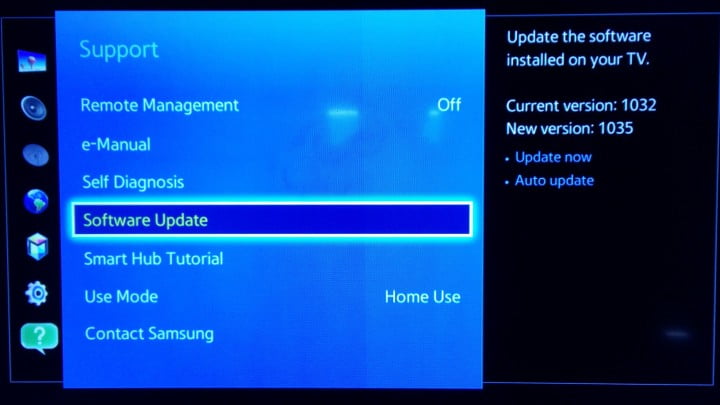 Перепрошивка в таком случае может быть «кривой», что влечет за собой сбои в оборудовании, вплоть до выхода из строя материнской платы;
Перепрошивка в таком случае может быть «кривой», что влечет за собой сбои в оборудовании, вплоть до выхода из строя материнской платы;
 Не всем удобно пользоваться англоязычными версиями.
Не всем удобно пользоваться англоязычными версиями.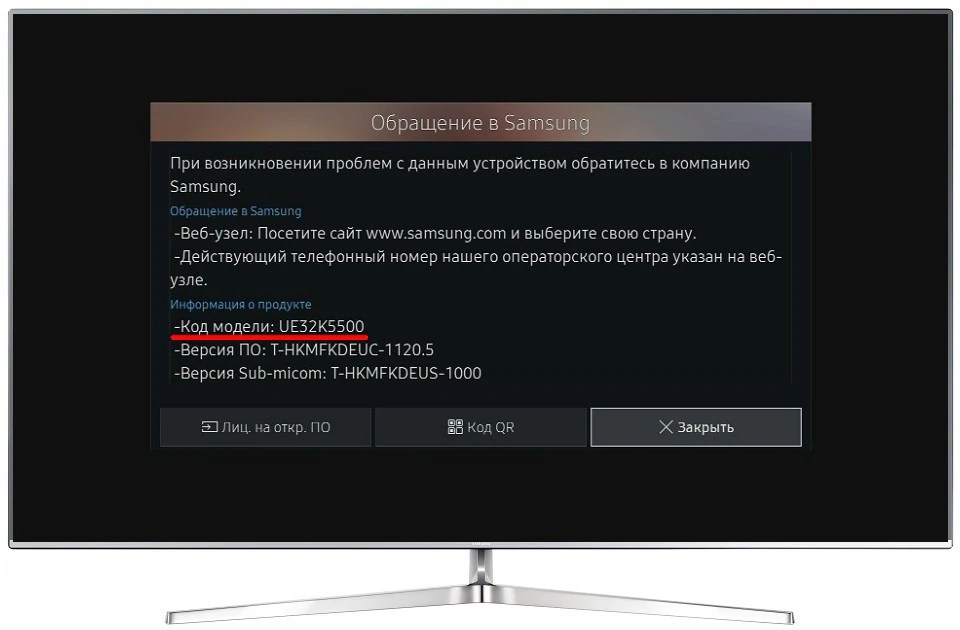 Для форматирования можно использовать программу «Hard Disk Low Level Format Tool».
Для форматирования можно использовать программу «Hard Disk Low Level Format Tool».